您好,登錄后才能下訂單哦!
您好,登錄后才能下訂單哦!
Jenkins是一個開源軟件項目,旨在提供一個開放易用的軟件平臺,使軟件的持續集成變成可能。Jenkins是基于Java開發的一種持續集成工具,用于監控持續重復的工作,功能包括:
1)持續的軟件版本發布/測試項目;
2)監控外部調用執行的工作;
對Jenkins有興趣的朋友可以參考Jenkins中文文檔
指的是代碼由編譯、發布、測試、上線的一個過程!
高效的、持續性質的不斷迭代代碼的集成工作!
必不可少的需要一套能自動化、并且可視化的平臺來幫助我們!
因為含有非常豐富的插件支持,所以我們可以方便的打通版本庫、測試構建環境、線上環境的所有環節。并且豐富友好的通知使用者和開發、管理人員。
安裝Jenkins,不太復雜。而且支持通用的平臺。
在企業的軟件構建過程中,JAVA的應用工程稍顯復雜,由于復雜構建和代碼上線、并且服務的重啟。整個過程下來,消耗的時間較多,Jenkins卻能很好的集成maven的編譯方式,而且利用自動化的插件和自定義開發腳本的支持。所以目前廣泛的應用于JAVA工程的持續集成平臺。
接下來使用的大多數軟件包都是從清華大學開源鏡像站中下載!
[root@jenkins ~]# yum -y install epel-release curl openssh-server openssh-clients postfix cronie policycoreutils-python
#安裝所需依賴
[root@jenkins ~]# wget https://mirrors.tuna.tsinghua.edu.cn/gitlab-ce/yum/el7/gitlab-ce-12.3.5-ce.0.el7.x86_64.rpm
#獲取gitlabRPM包
[root@jenkins ~]# rpm -ivh gitlab-ce-12.3.5-ce.0.el7.x86_64.rpm
#安裝gitlab軟件包
[root@jenkins ~]# vim /etc/gitlab/gitlab.rb
external_url 'http://192.168.1.10'
#修改為本機的IP地址,便于訪問
[root@jenkins ~]# gitlab-ctl reconfigure
#重新配置gitlab,就算不修改配置文件,也需要在安裝后重新配置gitlab
[root@jenkins ~]# netstat -anpt | grep -w 80
#確定其80端口在監聽如圖: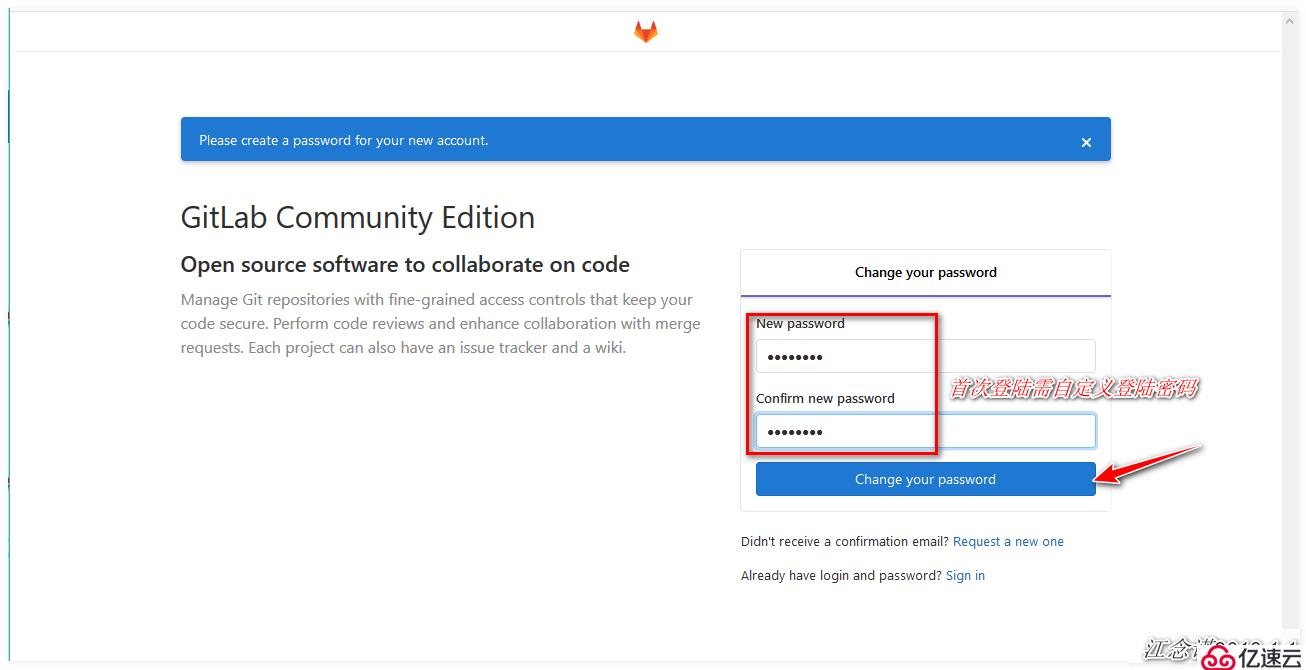
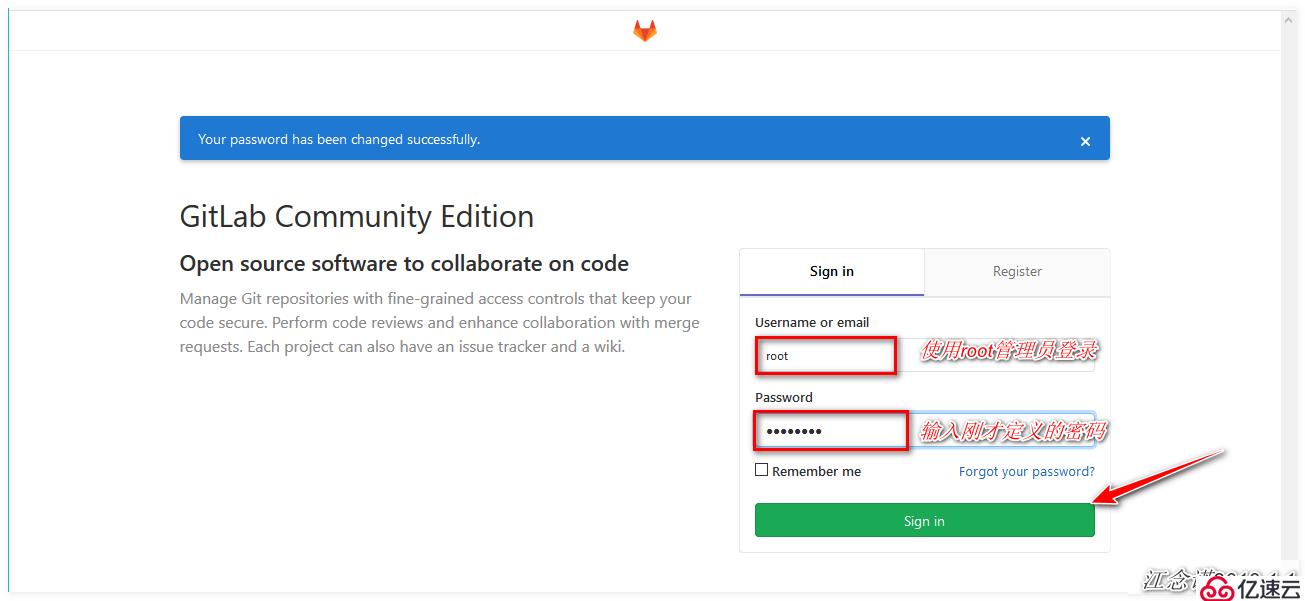
[root@jenkins ~]# ssh-keygen -t rsa -C "1454295320@qq.com" #生成秘鑰對
[root@jenkins ~]# cat ~/.ssh/id_rsa.pub #查看公鑰并復制
ssh-rsa AAAAB3NzaC1yc2EAAAADAQABAAABAQDuyAYPbmf92Pi6OOfcbdi7BCxN+Fq1c5lc4YAQhM8420mwfT4WltUOSXUidxR2oT3ViXSxwzlOr+XoHJ4YJEeQ3jIeXr5aSwtU5YTNgvVA+SYk0uvPLJg11NdEuMkSIB2K8PJ9zSxvppKbAkynmLEyZ1n61j5NbbApjgMslUqdB10vWowSE/Xoo11ugooQH2y3GxVrSv/EMeaVkToMVFM7BWx0pLBLi+tMJpb6Aj0pOSyv5rBj0hA1+2qrPQ3DtJc4QGMK+FRyxw/N13slfmoLzZ+6bF9oyNQZNWa9isL5C80srZhF7JkCrscYMIo0hOCkYOLVGJDFSgxiceG9ZmYh 1454295320@qq.com接下來需在web頁面進行操作。如圖: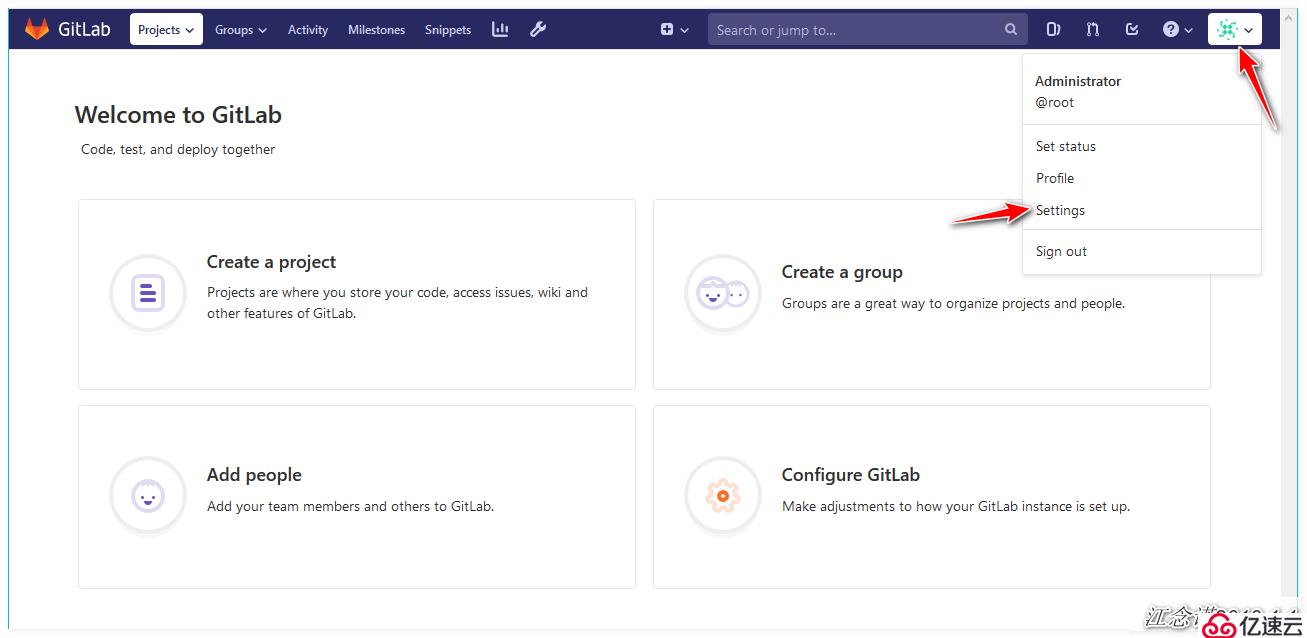
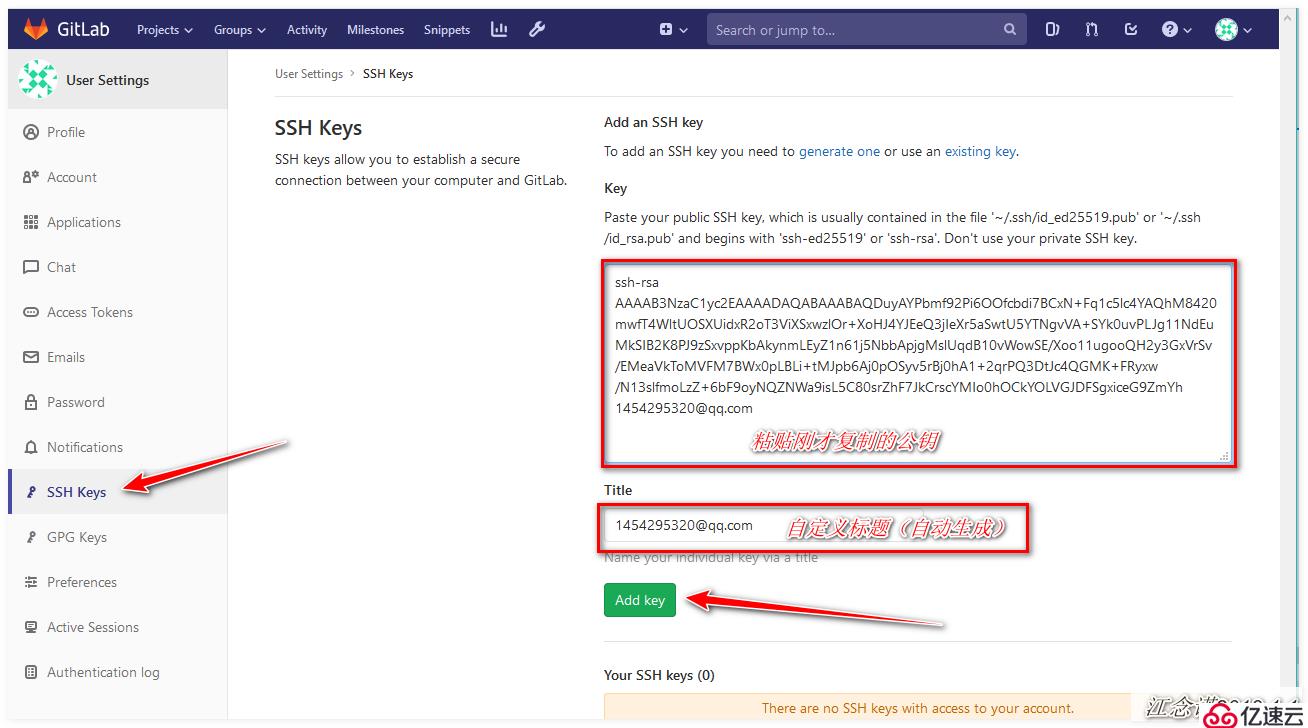
如圖: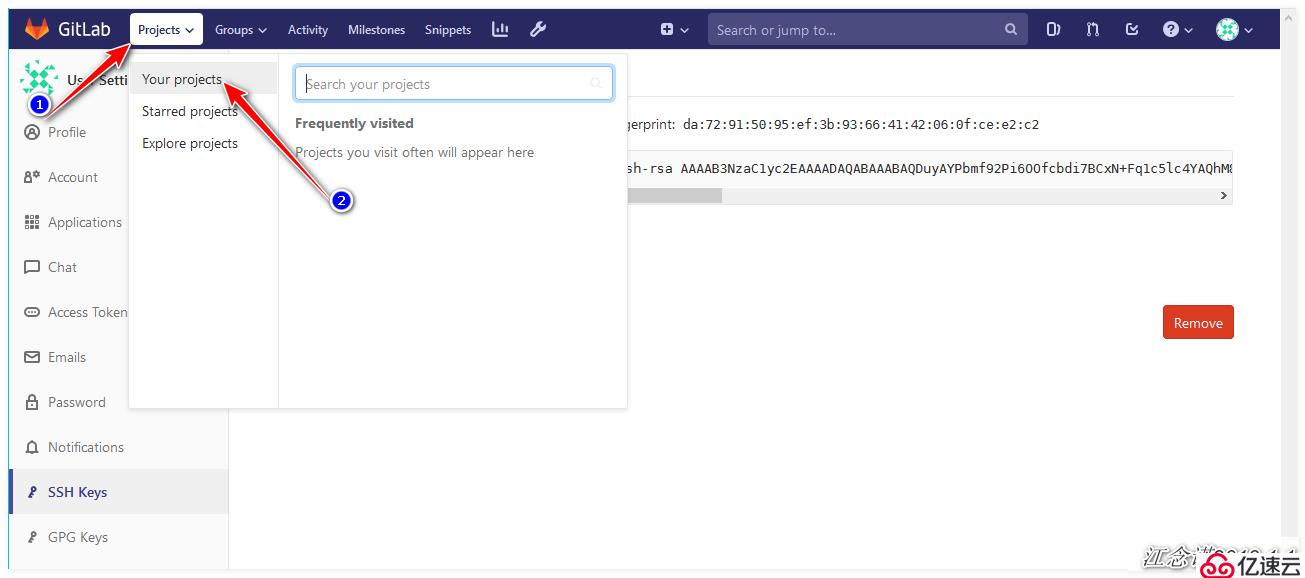
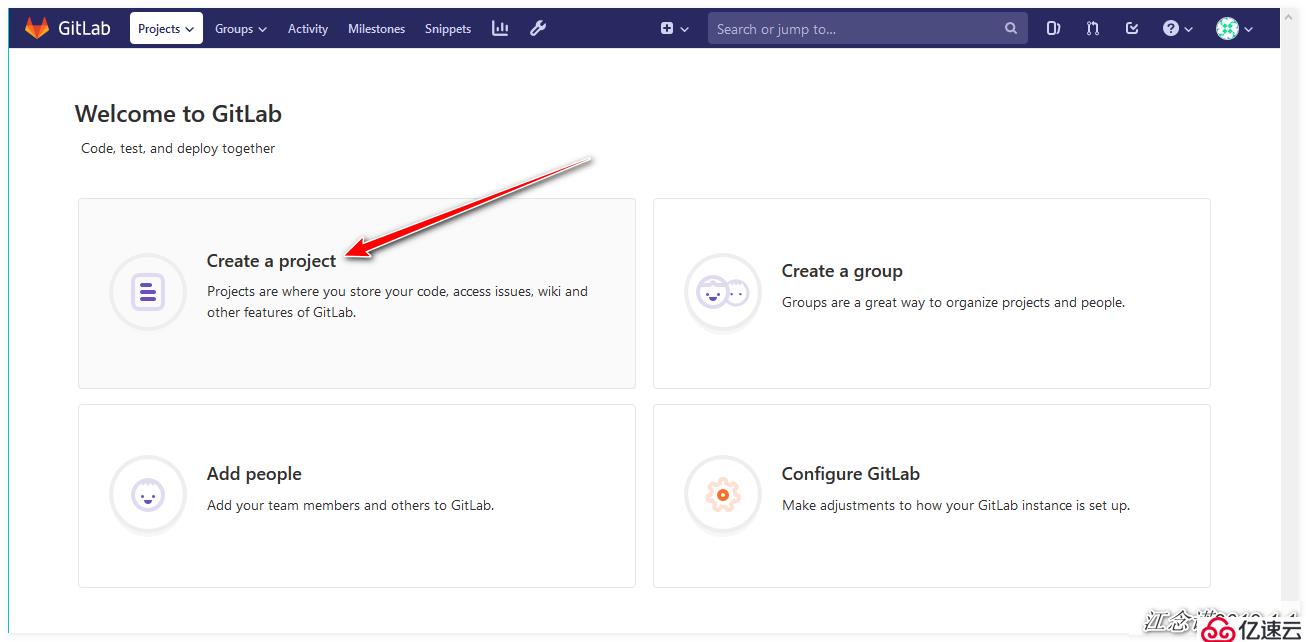
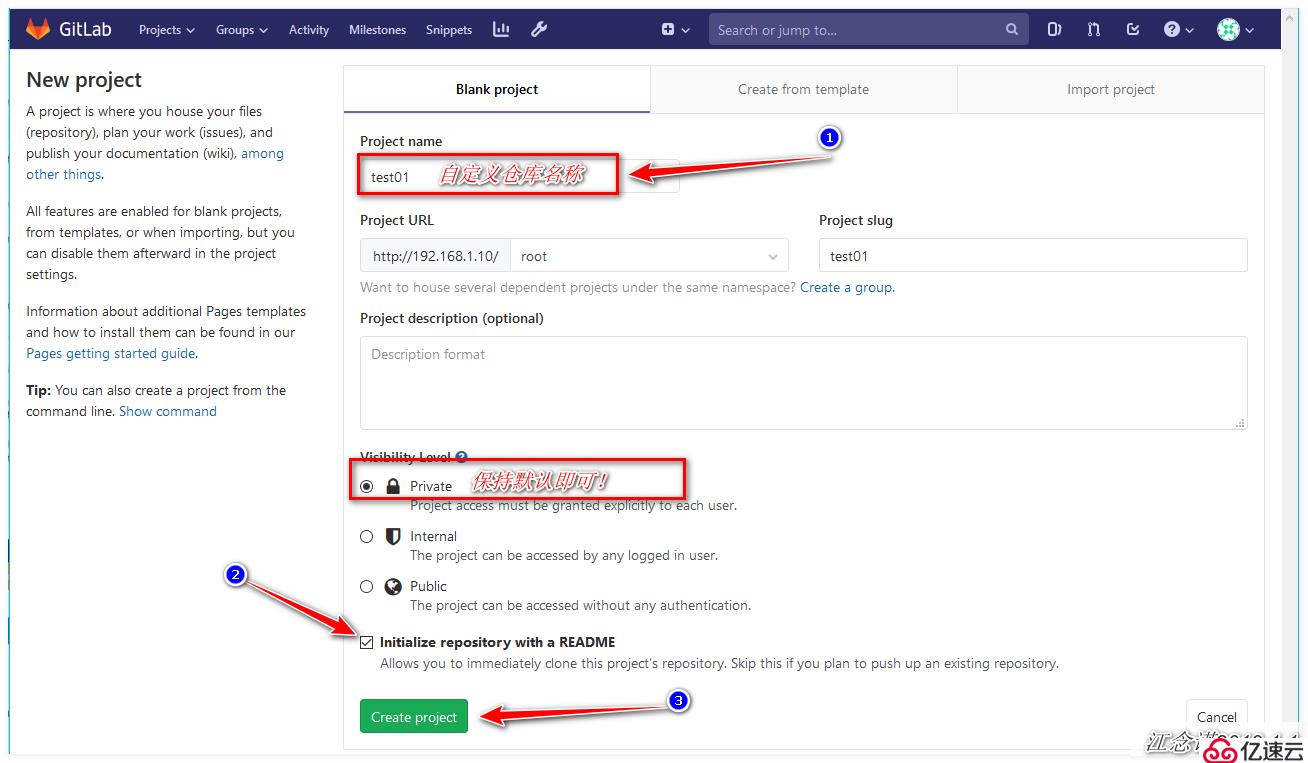
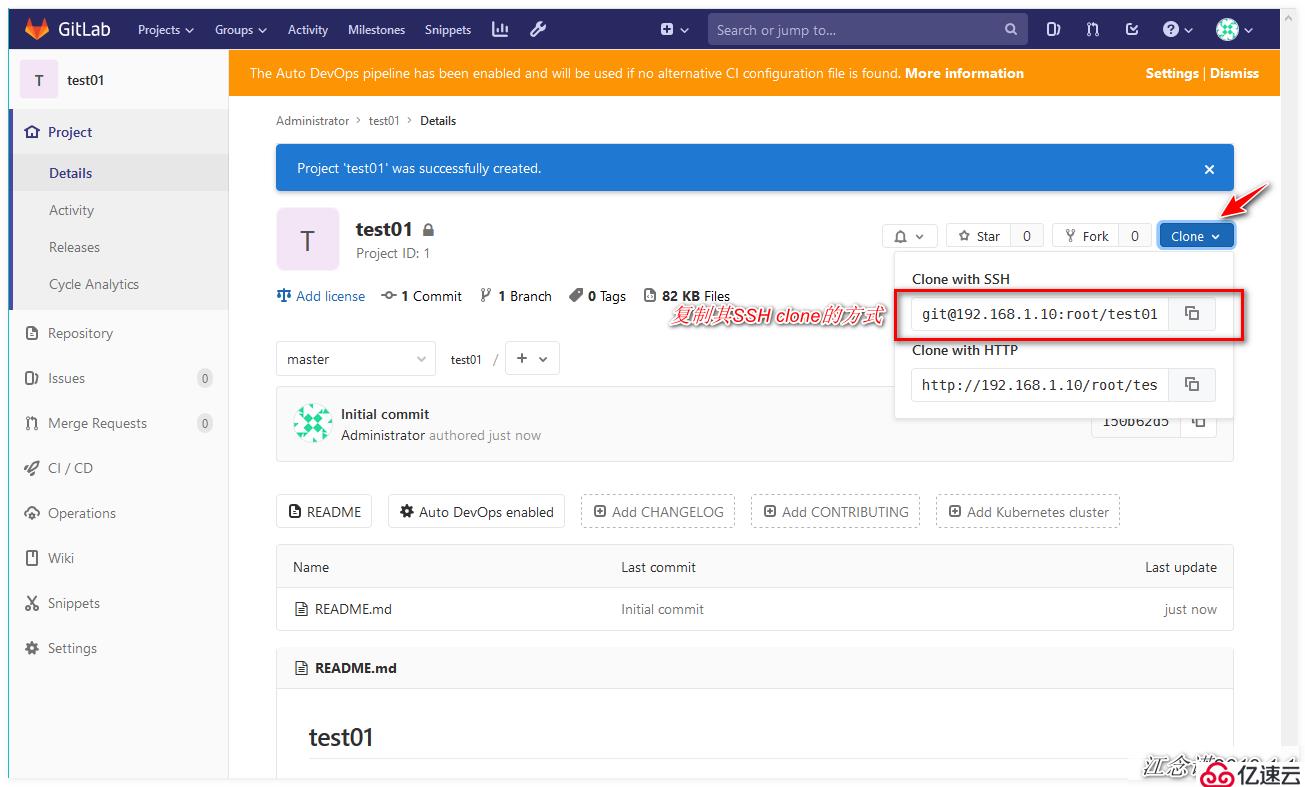
[root@jenkins ~]# git clone git@192.168.1.10:root/test01.git
#執行克隆操作,第一次根據提示輸入yes即可!
[root@jenkins ~]# cd test01/
[root@jenkins test01]# ls
README.md
#進入克隆的庫,查看是否與web頁面創建的庫的內容一致
[root@jenkins test01]# git config --global user.name admin
[root@jenkins test01]# git config --global user.email admin@admin.com
#自報家門,進行簡單的聲明用戶名及郵箱地址
[root@jenkins test01]# echo "hello world" > 123.txt
[root@jenkins test01]# git add 123.txt
[root@jenkins test01]# git commit -m "commit form local first"
#創建文件進行測試
[root@jenkins test01]# git push origin master
#將本地的測試文件推送到遠端(gitlab)刷新頁面之后,如圖: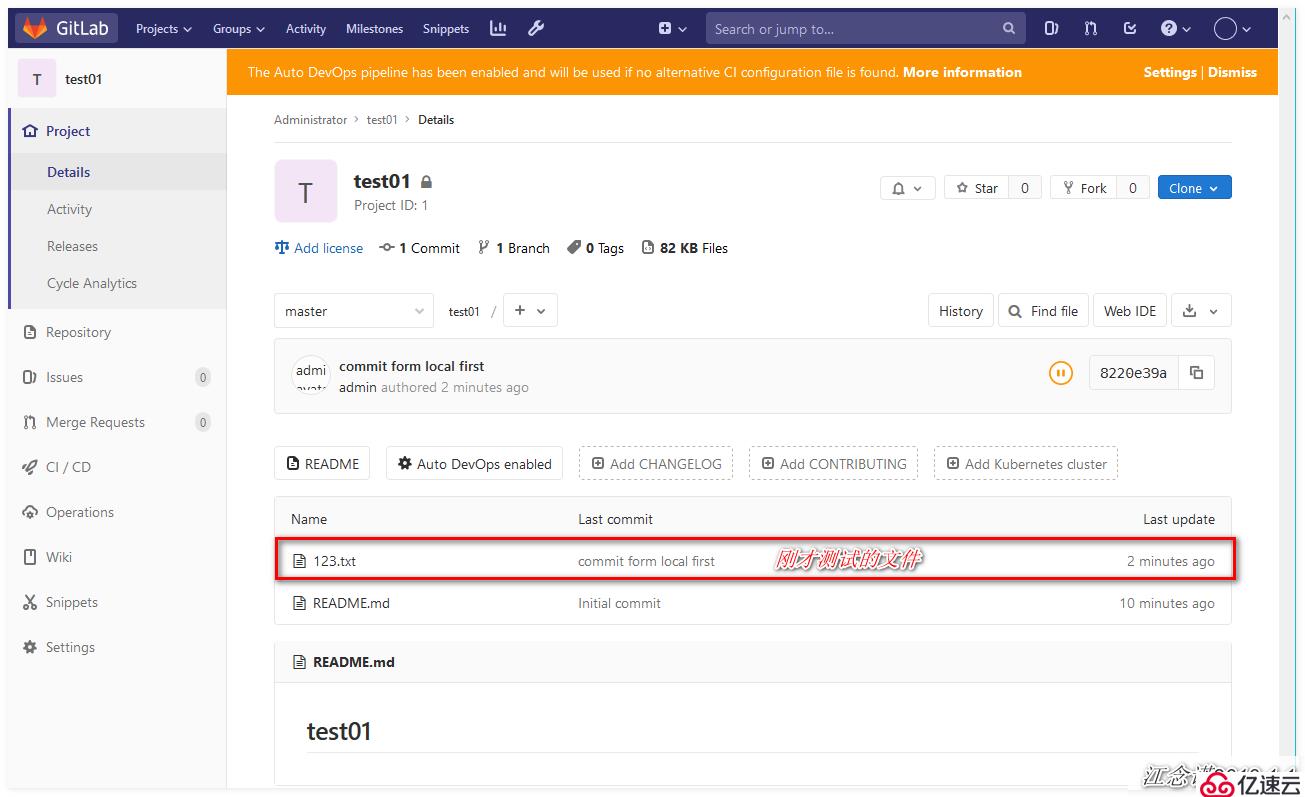
gitlab的配置到此先告一段落,接下來安裝Jenkins!
[root@jenkins ~]# wget https://mirrors-i.tuna.tsinghua.edu.cn/jenkins/redhat/jenkins-2.172-1.1.noarch.rpm
#獲取Jenkins軟件包
[root@jenkins ~]# rpm -ivh jenkins-2.172-1.1.noarch.rpm
#安裝Jenkins
[root@jenkins ~]# rpm -ql jenkins #查看與Jenkins相關的文件存放的位置
[root@jenkins ~]# sed -i 's/JENKINS_PORT="8080"/JENKINS_PORT="8081"/g' /etc/sysconfig/jenkins
#由于gitlab的組件已經占用了8080端口,所以需要更改監聽的端口
[root@jenkins ~]# /etc/init.d/jenkins start # 啟動Jenkins服務
[root@jenkins ~]# ss -lnt | grep 8081 #確定端口在監聽
LISTEN 0 50 :::8081 :::* 如圖: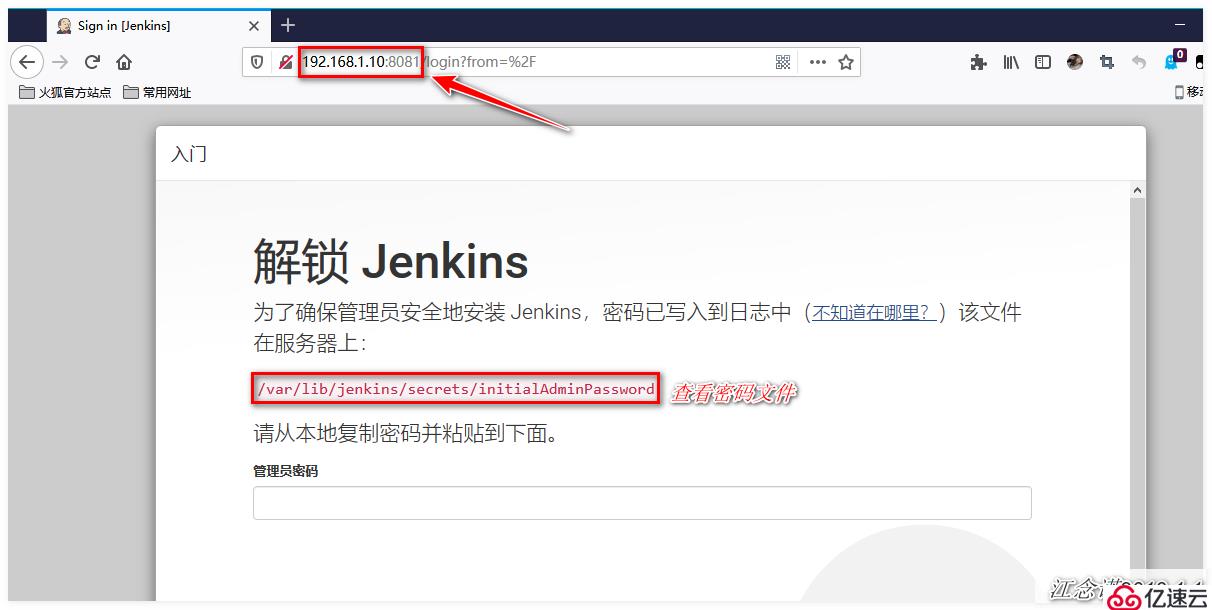
[root@jenkins ~]# cat /var/lib/jenkins/secrets/initialAdminPassword
c6e0fcde793648e9b4bad088e8896897
#查看密碼信息,并將其復制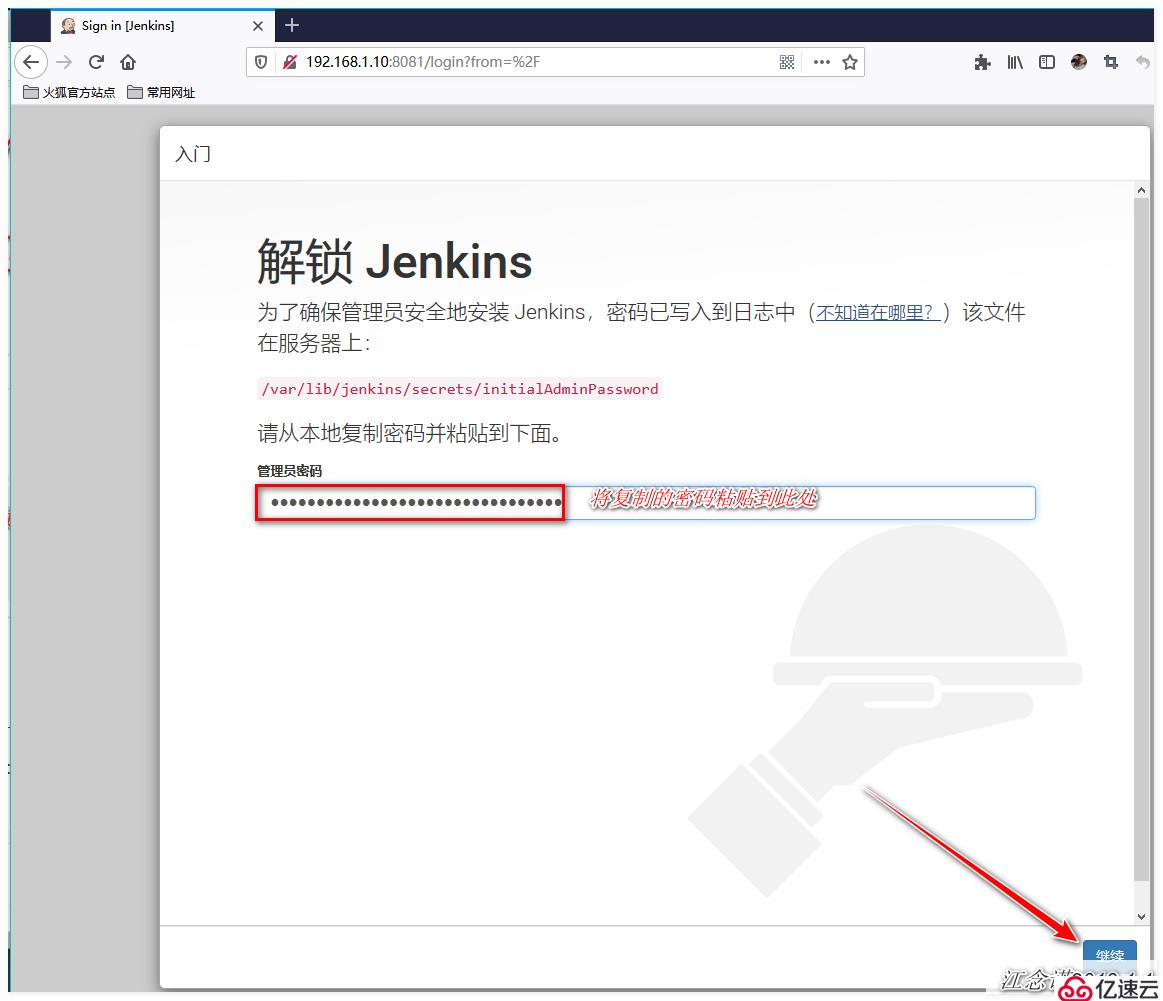
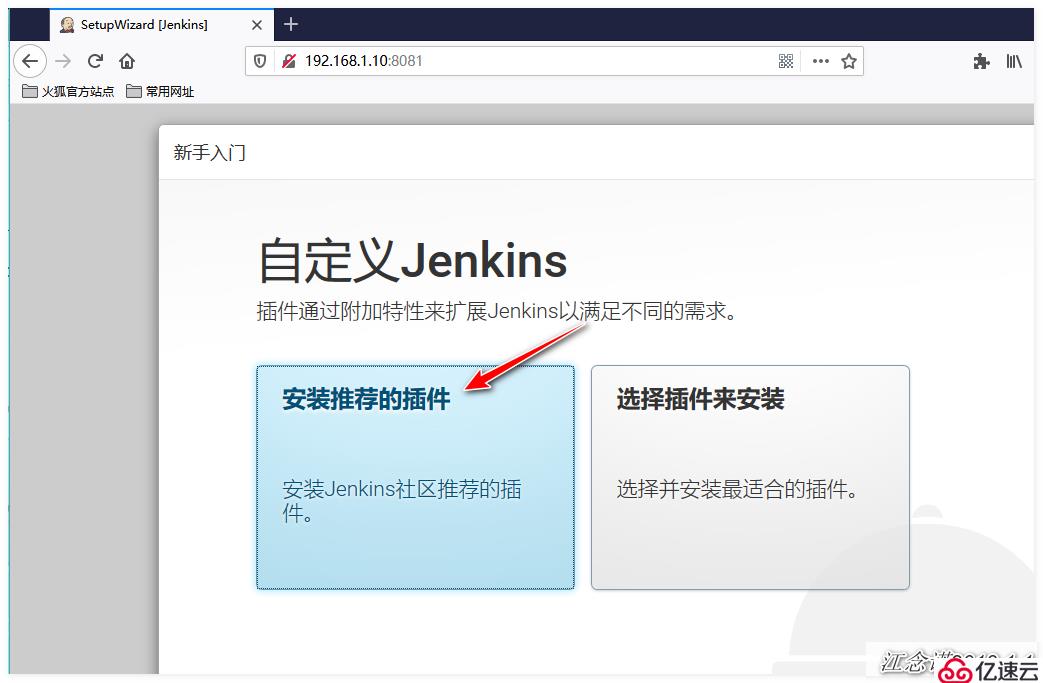
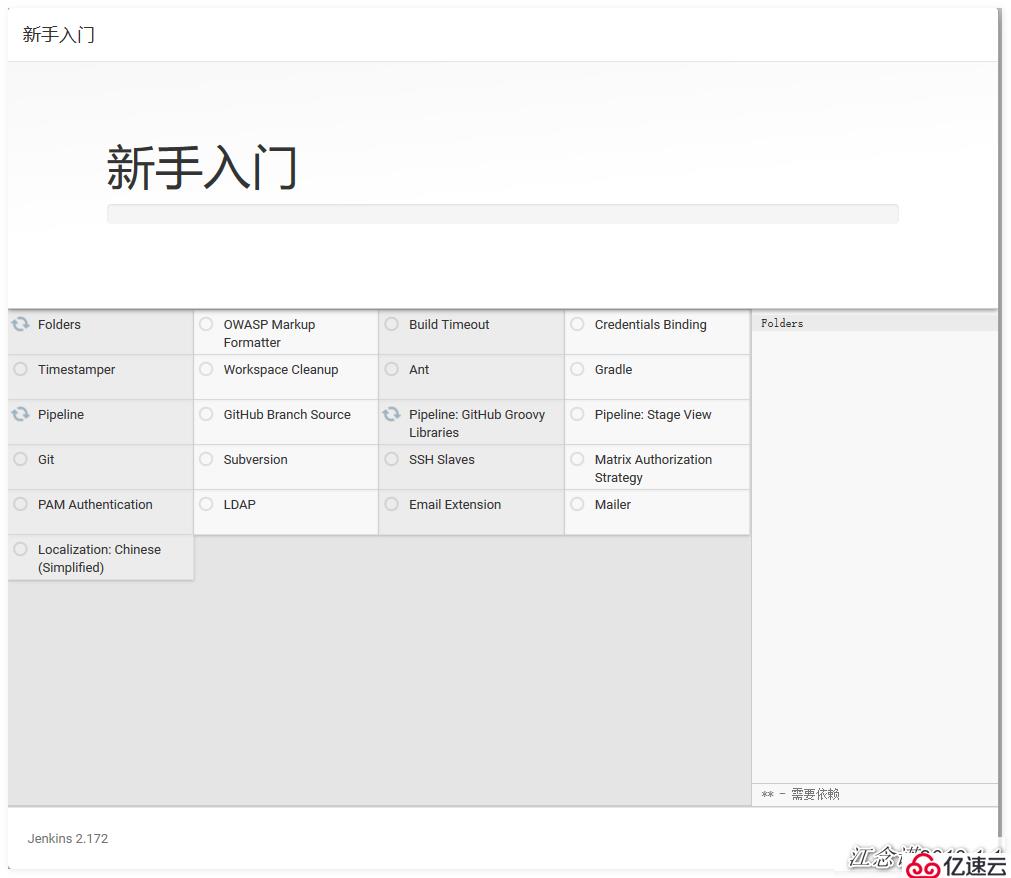
由于下載其插件時間較長,所以采用另一種方法:
等安裝完成一個插件后,將網絡斷開!下載所需軟件
[root@jenkins ~]# tar zxf jenkins-plugins.tar.gz -C /var/lib/jenkins/
[root@jenkins ~]# /etc/init.d/jenkins restart再次訪問web頁面,如圖: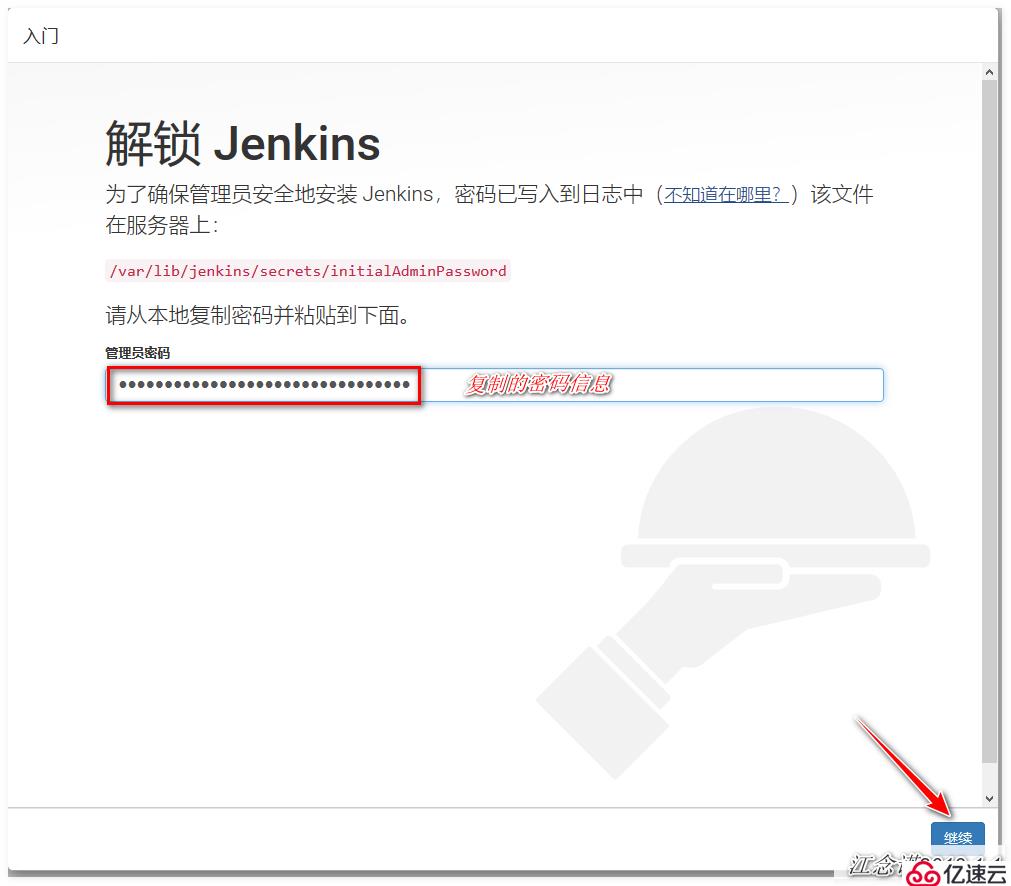
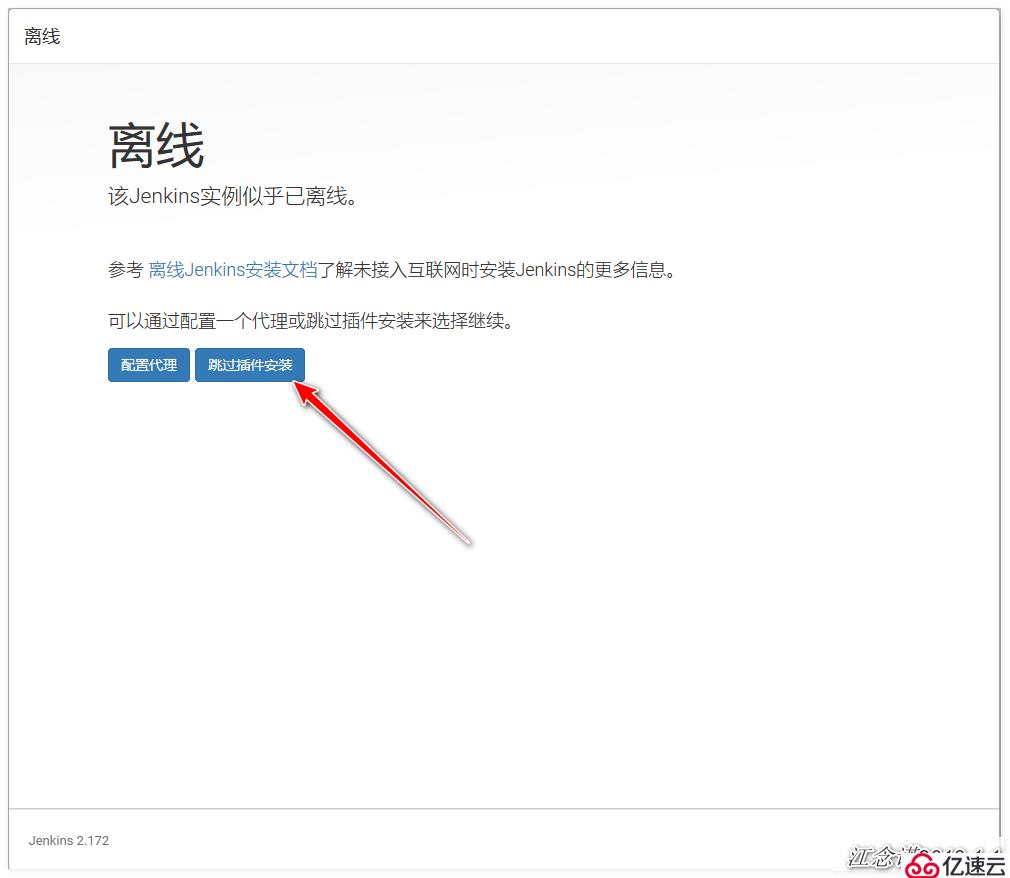
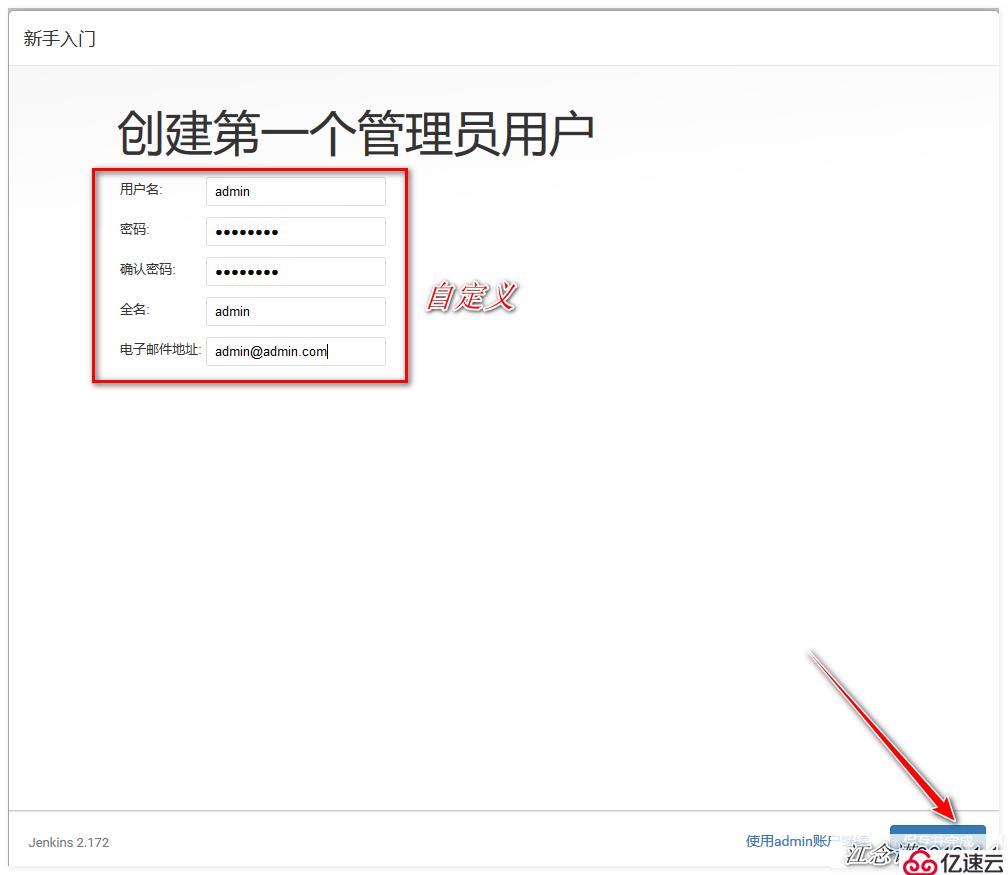
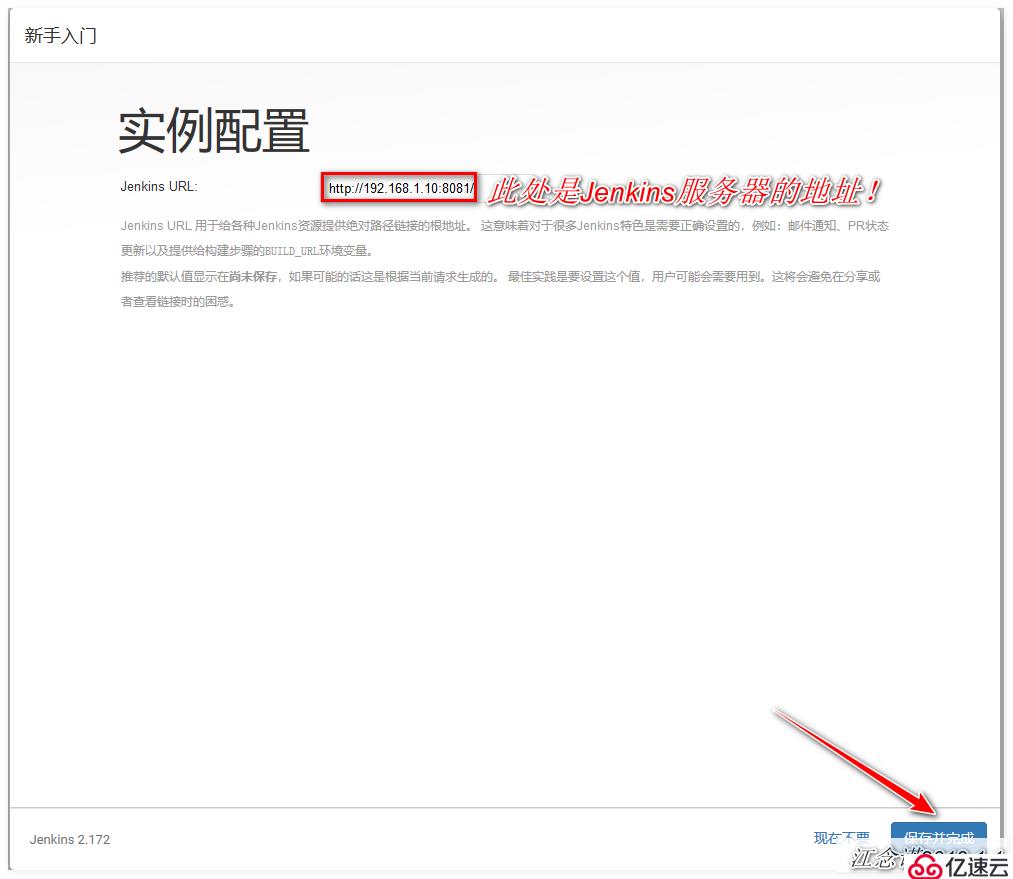
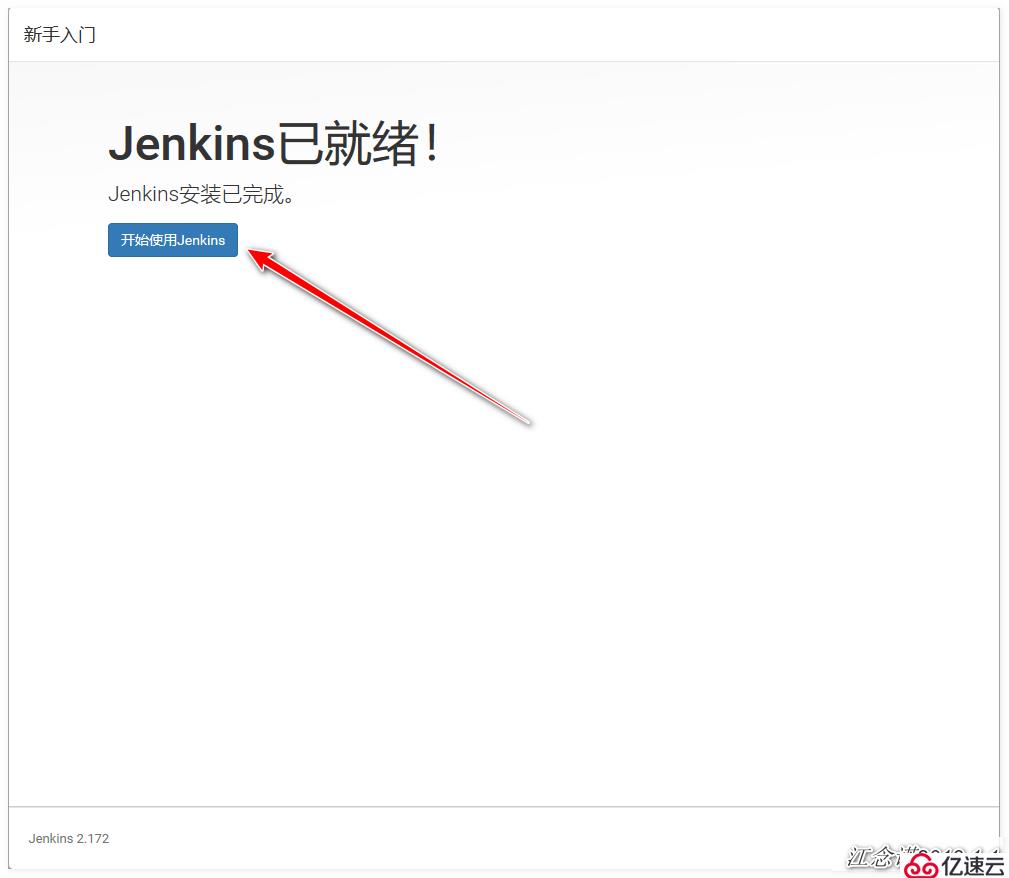
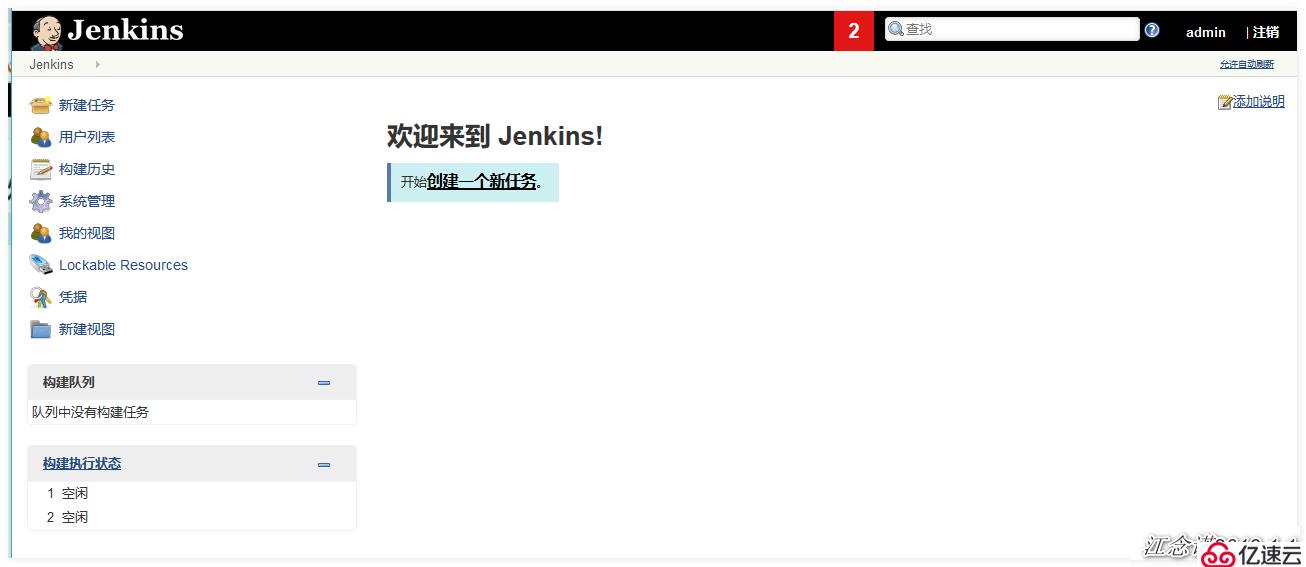
已經可以看到Jenkins的工作頁面!
如圖: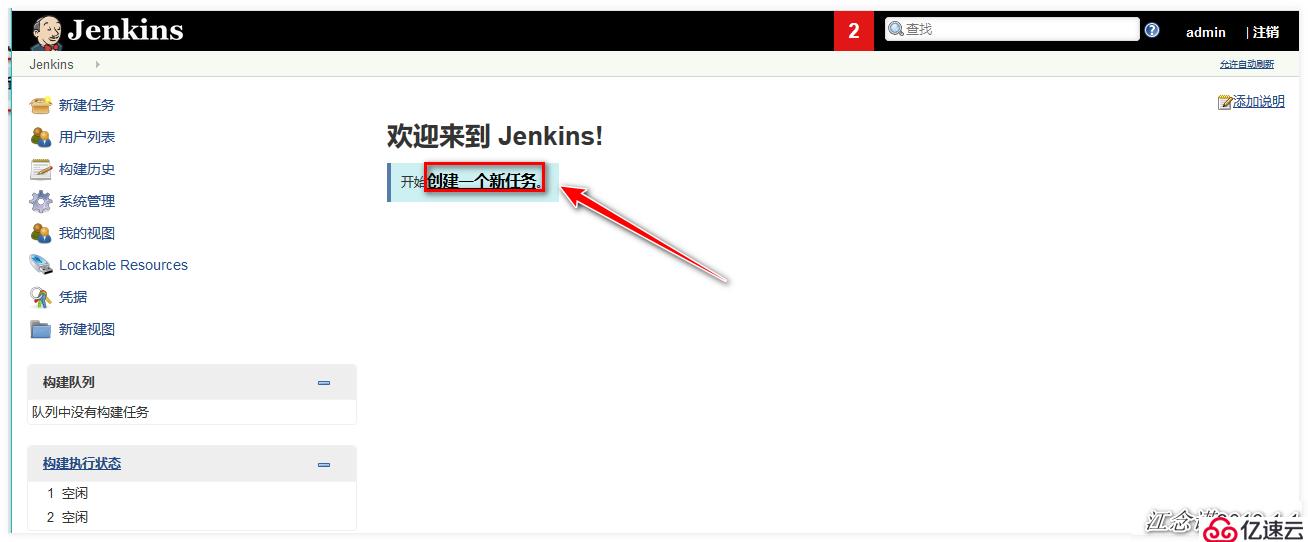

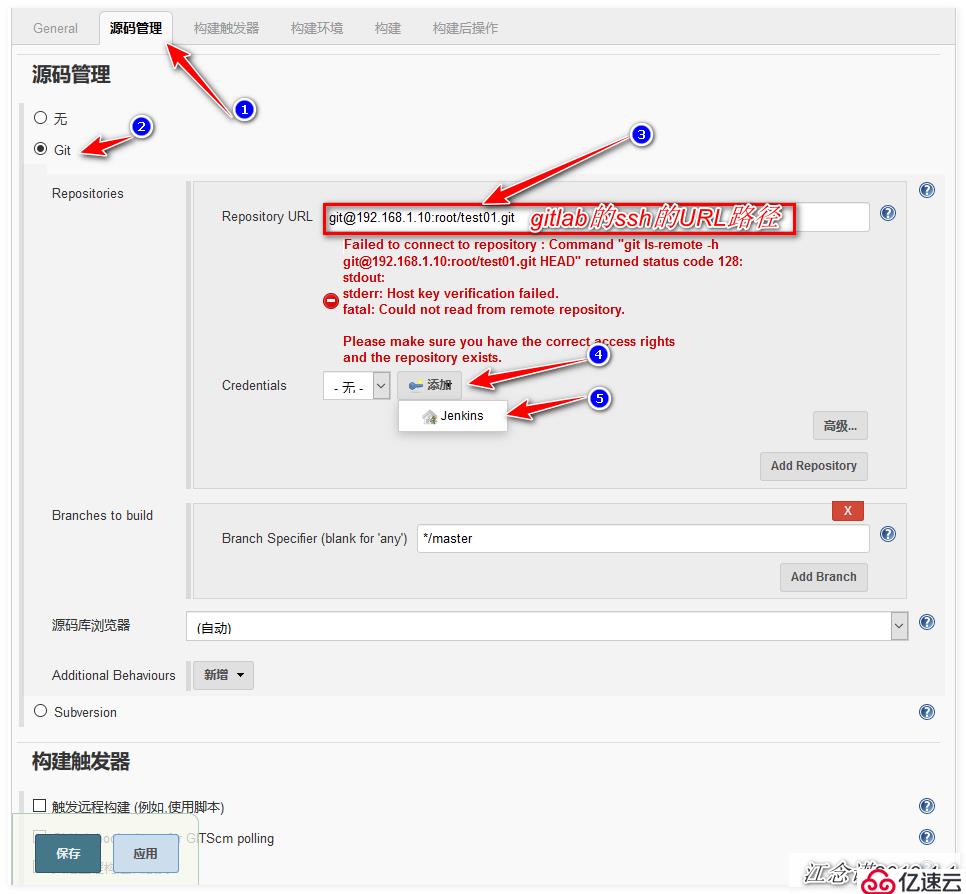
因為采用的SSH的方式來獲取代碼,所以需要密鑰對。在gitlab上已經存放了公鑰,上圖中紅字報錯的信息就是找不到私鑰,所以接下來需要手動添加私鑰!
[root@jenkins ~]# cat ~/.ssh/id_rsa #查看私鑰,并復制全部內容
-----BEGIN RSA PRIVATE KEY-----
MIIEpAIBAAKCAQEA3uXh+36ATD8j2CQGovVpPUvIF6kFf2ei6YseQjQ6wcnpou9N
xjhWmzJ2LKinnfS0SJ9QsuM1b7i0EJal8VyOql2H1aeQ93y/awVavN5Z5+68zgKv
/PdDRDK9EDd5ANWP9YiTpeoXPL6aupF4BsAKpmYtQrY1ApEeDMc9KMI7cT33+MW7
GdSRYPxHMH0NRtamEbRasJhBQbUlrDb3HpAUz0Xax9CTQzIBxLeRE/Fpq2+pG2iD
c+LzLYEGSswX/u2QPE3uRkZFM7mit3NS/PRslzF1RuYMWNoYo9pnSCOOkWCM+Qxx
NvIMGIkbEs5RnU/m5Y9CaycD2x6RKNcO84nYPQIDAQABAoIBAQCC893zalun8AR4
DJpVjQbaOzaAKA4RzupYeSI61QKcLar0zdEMnrbLETd6f0+SrlxouiioIHKZg5NO
l6NAjRdIIhEWxg6WSBURpCCuC5gYehs0kUGhxgcf/wsyhtSxV8bvAuFzvXcPeg/f
gm1Y0eSv5CG9Kt0z99wGt9tHoe1YVm4mvvxwIDs359C3bt9SwT57xBSkC5THExdx
Xfdtn3jGiHgQpEf/D3JS1MK+nK6B5kULKTXQUeUm2BWzKodCu38jEnoZA2ARhiZa
ONKf7qgl6mV+5jT2iKd8Ams4F3NwOp9muCGjc1XXcO8JSnAZ1/P7QVVGv1FrHbNZ
r9F6dSKhAoGBAPOua5XjR8bfsRyCL5ftTwGva7ND3YuhLLK72FFiIelVuoC9e6aj
kqiC/vHnjMG/KOVG9WDDT5HE8CdaRUj5l79u+EdeQRbWn40NxhlQTNS+69x8XCYB
zo5CFP5gd4KP1FHJig+Sujc2L2LQIiDaXhbtBMWHfMbP1Dm/9tQIO1xFAoGBAOoq
fyUXuLX/x+GimMIPTh8Z8okeVo8t3jxE6d5hVCZ5jlb3xcVM0KCTr/sqB689TPLh
fIYZfVRwNeJ2NpFWf8b8EK0FHnkEdwC8iBX/mNNXZou0TOCws1LfgE6UL1MXQXzL
QuVe9RayIMM/3RjALaV6DuHsqCtolFHlLLlPx5eZAoGADnPm36H2TN5Rk95I0lr5
16C+44f/6NsrWoJ3pwQJ/NvfzujuH4kOFr6GPnS8TXV4CHk37oBHBN9IWx0ohNaA
4JLFWP5HIAKkven2OOQhWnDkblRV5s8uoBNdSWURUYYUUrGAZcIPF104XET58Tbi
Y7u1D74kcWo8LRysmBDQ7H0CgYBliPHCoquL9xGzi65TDxHfuH+K5yW/RbNETNlf
fLJhUHngyeTubSVVS1SWQp48ZQc1lYJKH0lR0Kn8vSdiE7CqFmggrcSN0trK7fTQ
HRkmIpKrZw2iq9vFxnW7HNP8YmwZ8YTbMjZxleFQ6CM1dTcVtnw3iEdPMzSE4itn
Wul/mQKBgQDa07lHrrHPvcNQl9xuLEoDjoMkde8QxUd7DtLgnE4UW6Uz/A4Y19if
WkP3yimnjFKUuwaQCsFl/mnqxsSy62onaqdiEMIw/00ouWbi9v11Nl0ulLzSylkM
QNdraUsH3BkW2fNNSKWDLAyFAr4uL5xo30SUE0oX/v6MNdaTXmZrNg==
-----END RSA PRIVATE KEY-----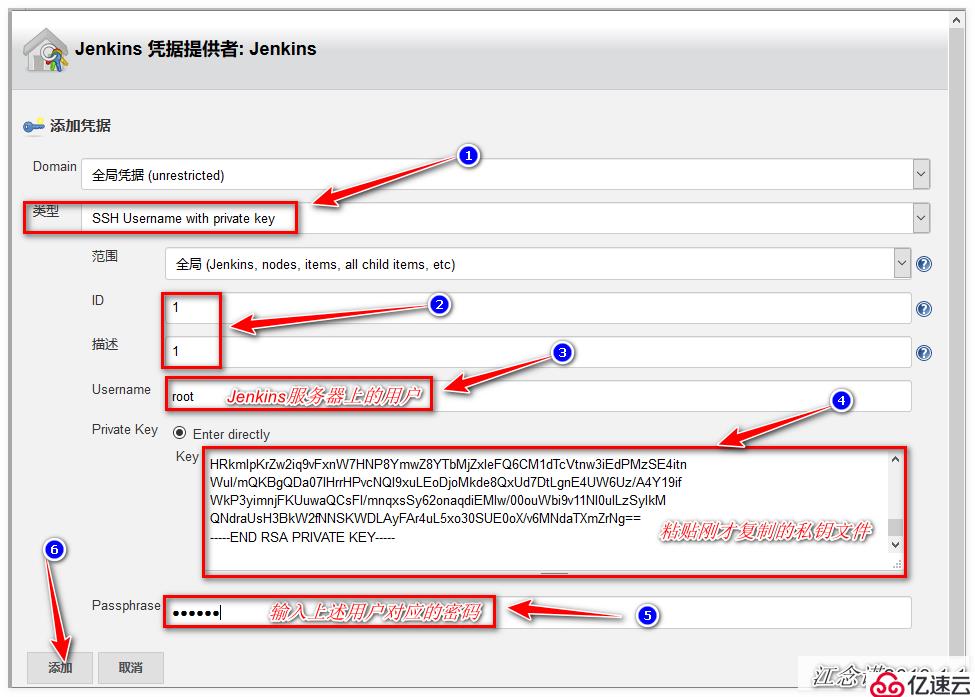
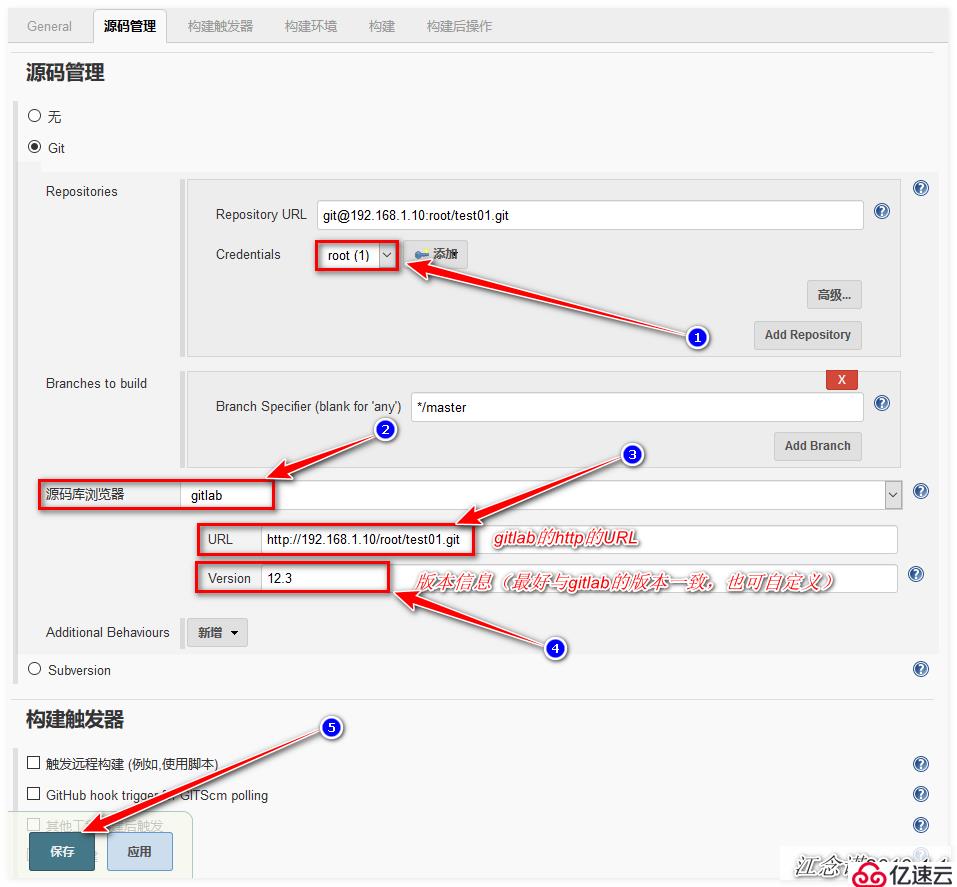
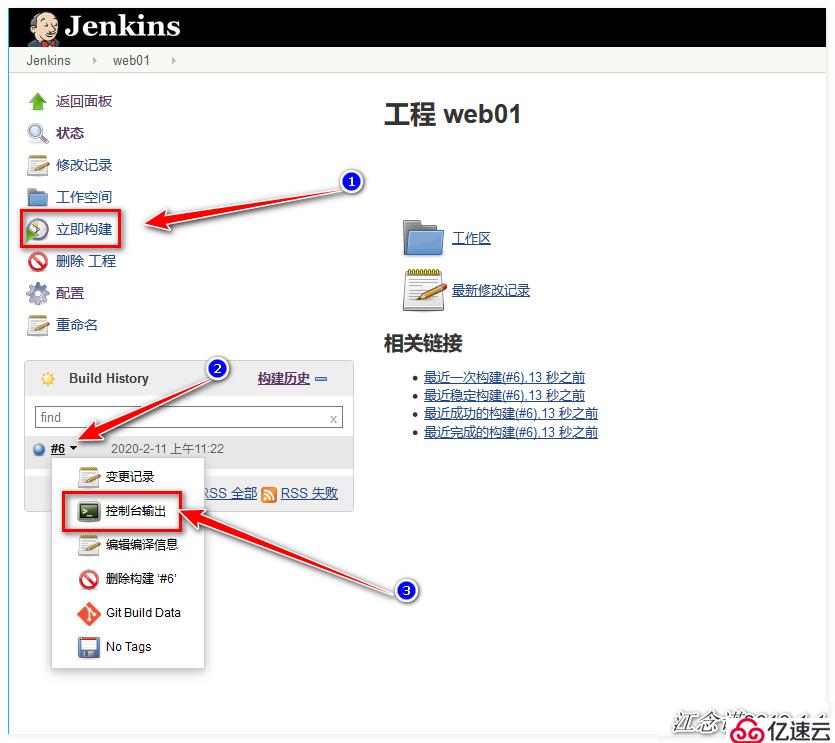
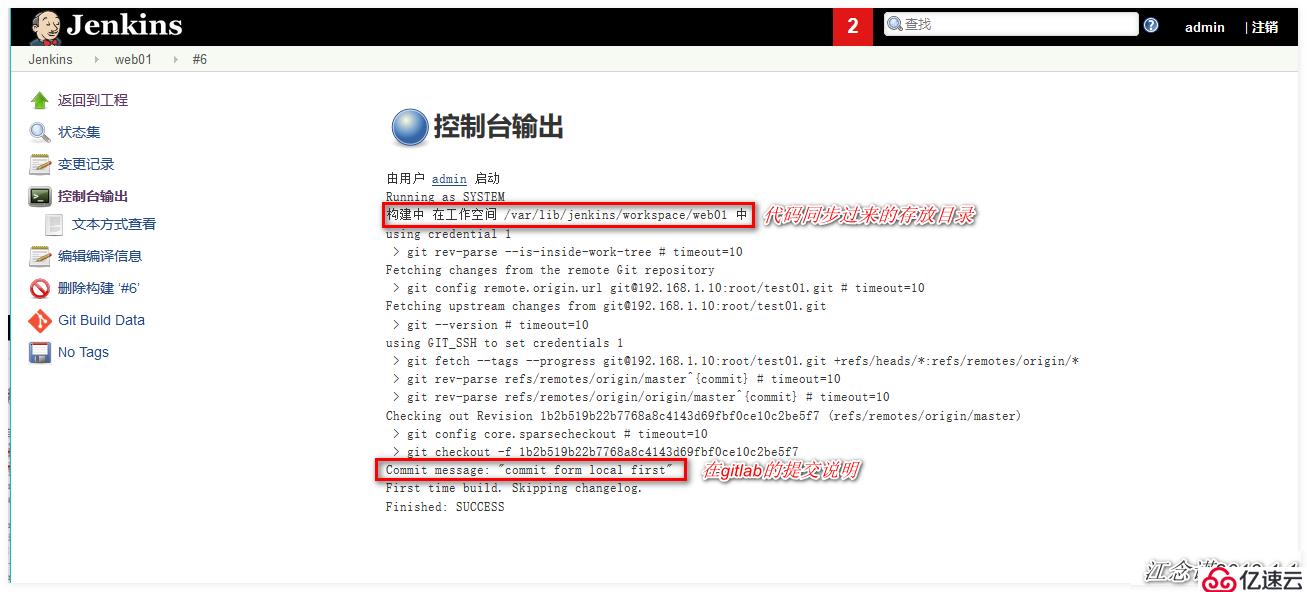
服務器端檢測同步的數據:
[root@jenkins ~]# ls /var/lib/jenkins/workspace/web01
123.txt README.md
[root@jenkins ~]# cat /var/lib/jenkins/workspace/web01/123.txt
hello world在進行以下配置,為了快速、方便,推薦下載本人提供的插件
配置如圖: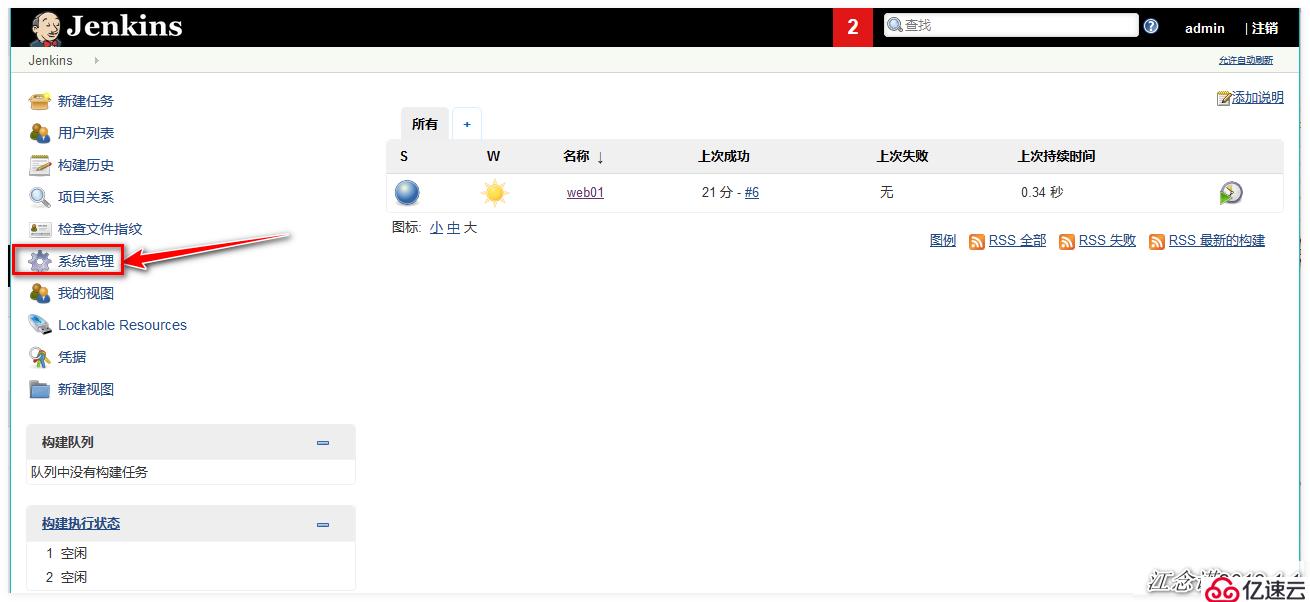
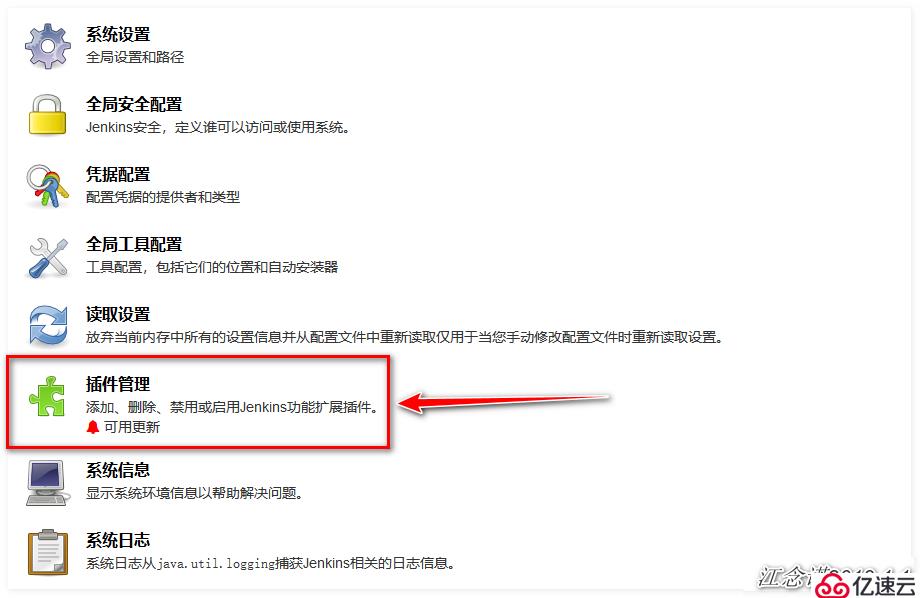
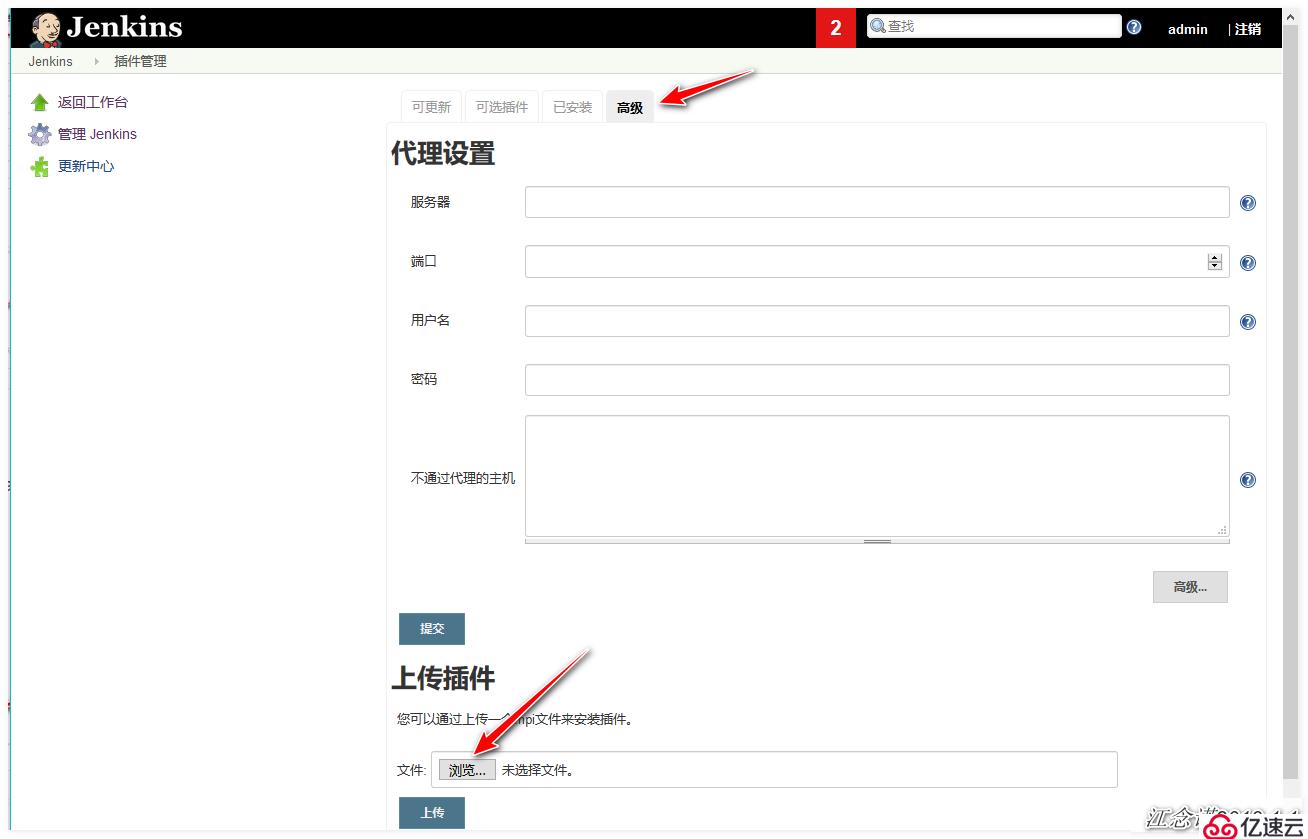
依次上傳我提供的包,順序如下:gitlab-oauth——>gitlab-plugin ——> windows-slaves ——>ruby-runtime ——>gitlab-hook即可!
如果想要在線安裝插件,可以更改其插件來源為清華大學的Jenkins鏡像站的URL,這里附加一個更改的方法的鏈接,自行更改即可!
修改內容如下: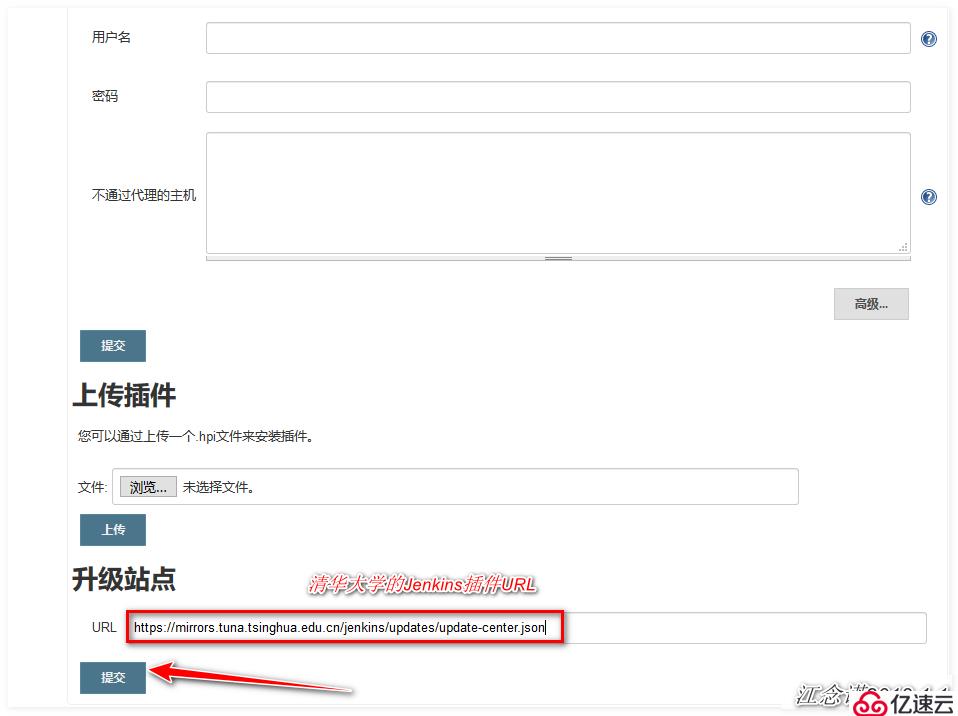
修改插件地址到此為止!
由于接下來大部分就是鼠標點點就可以了,這里只附加關鍵的圖!
依次點擊:系統管理——>全局安全配置——>授權策略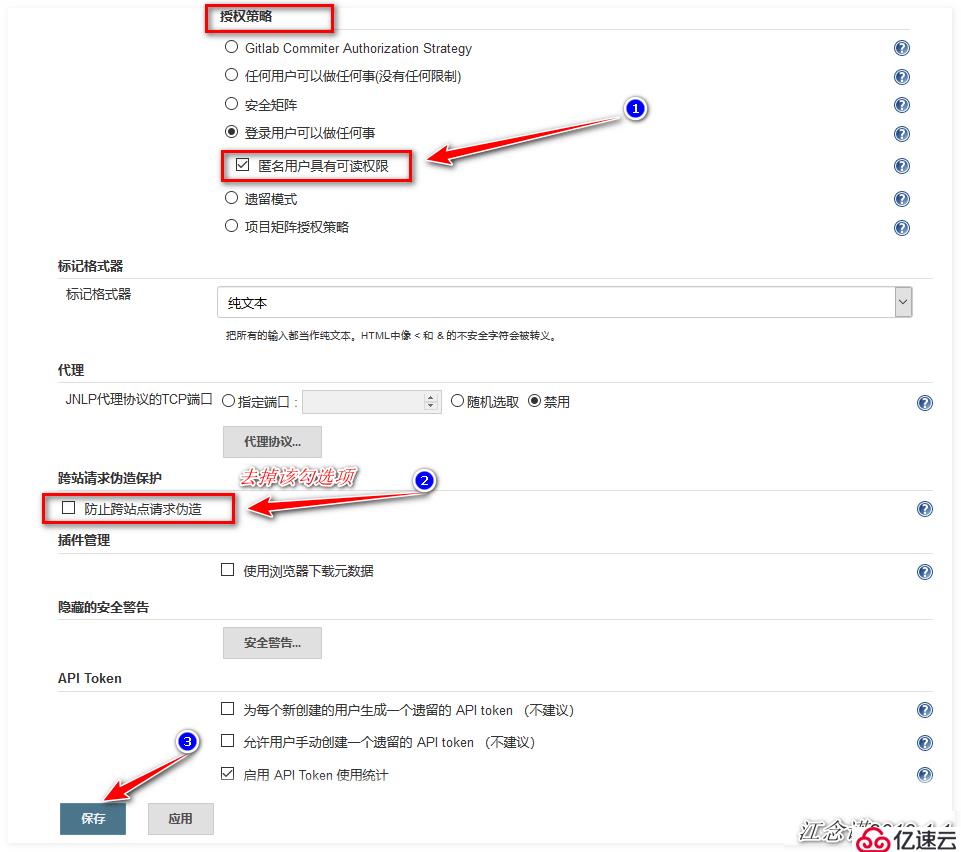
依次點擊:系統管理——>系統設置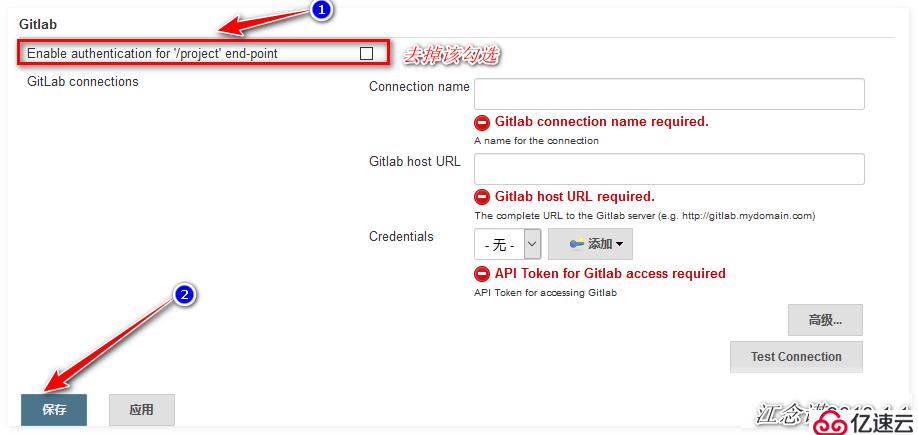
上述操作完成后,進行以下操作: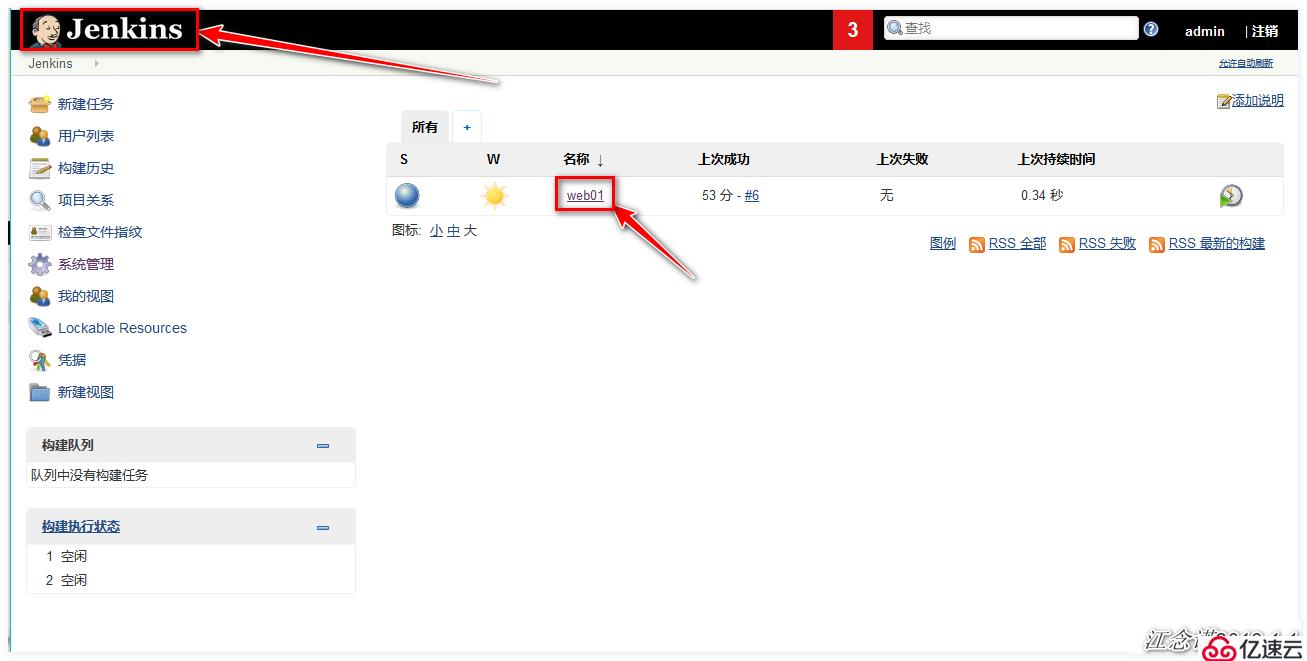

在終端生成令牌并復制:
[root@jenkins ~]# openssl rand -hex 10 #復制以下內容
a13d2c8d22991c70a9e5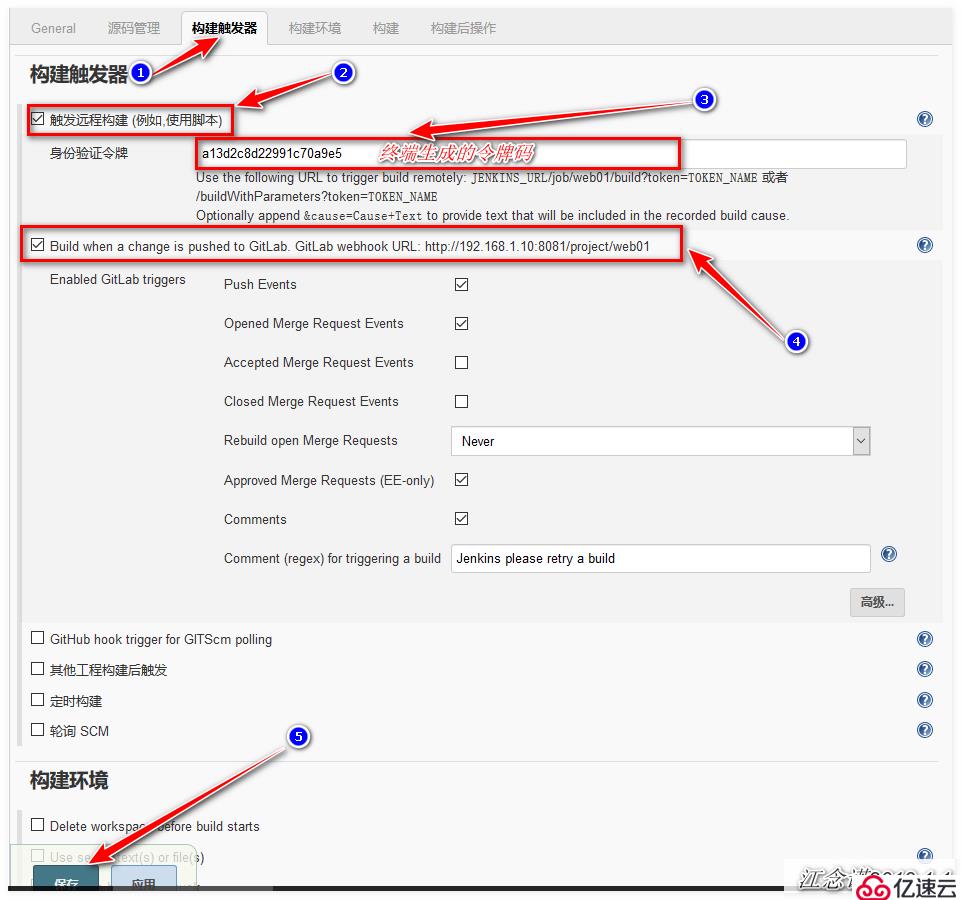
回到Gitlab的web頁面,進行如下操作: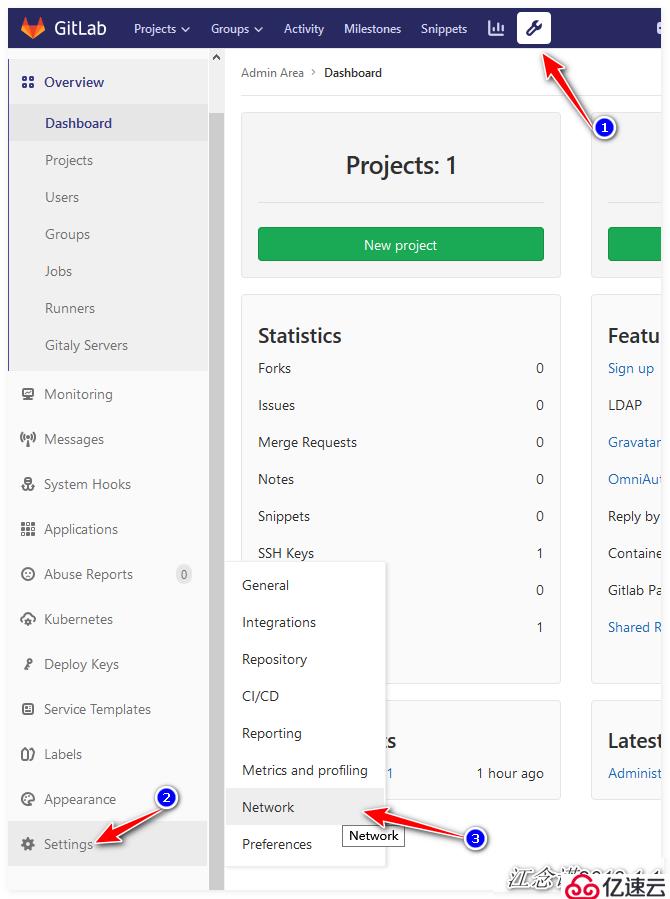
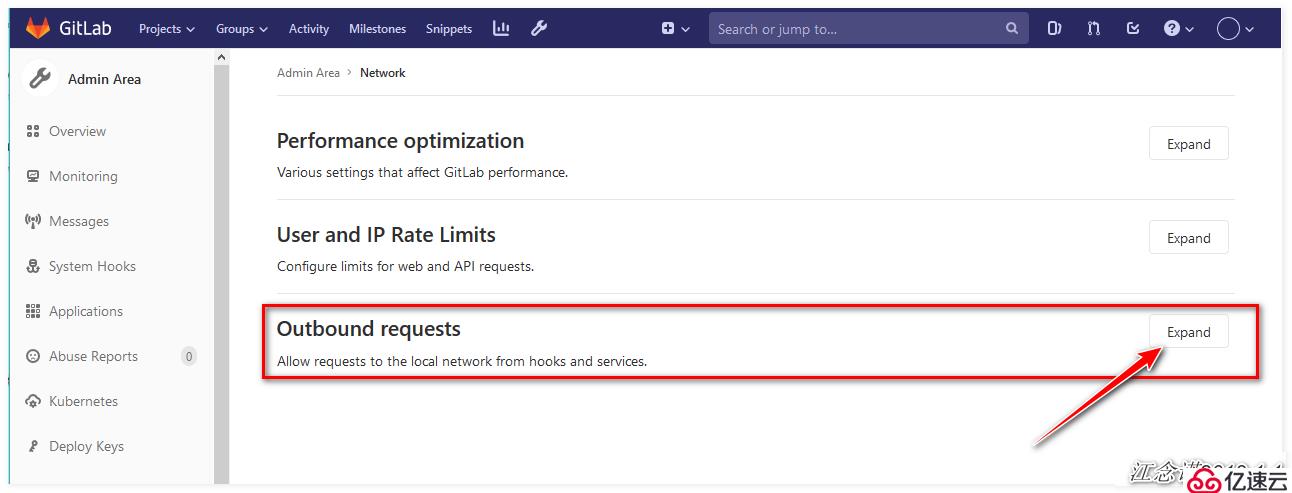
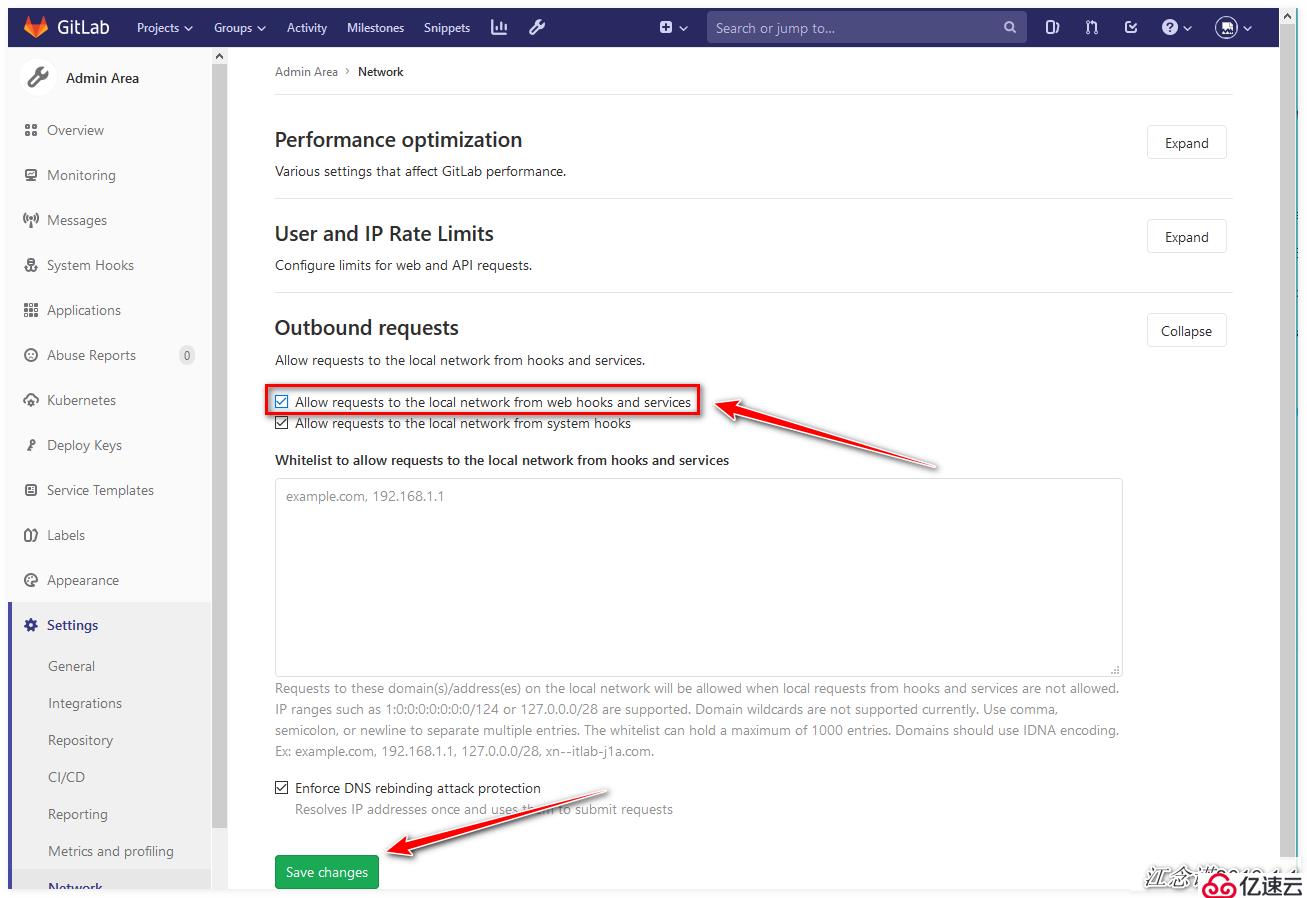
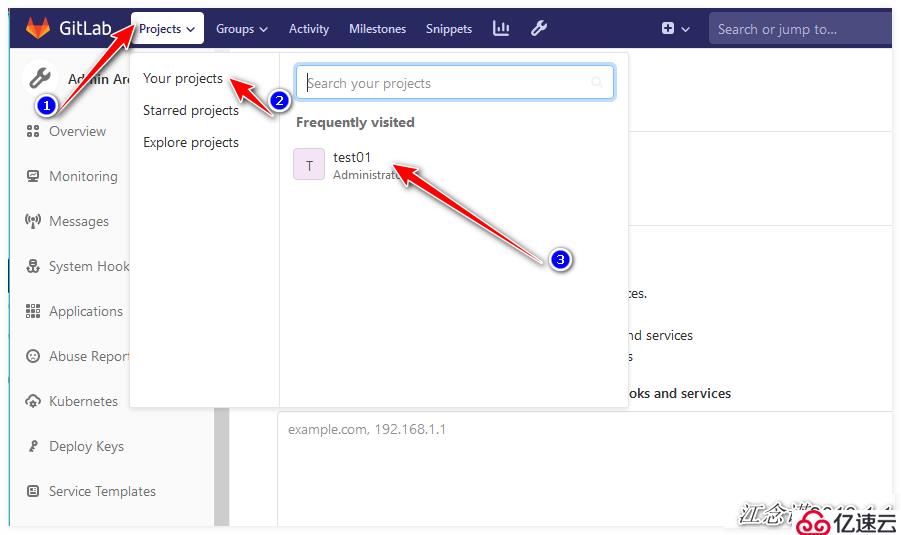
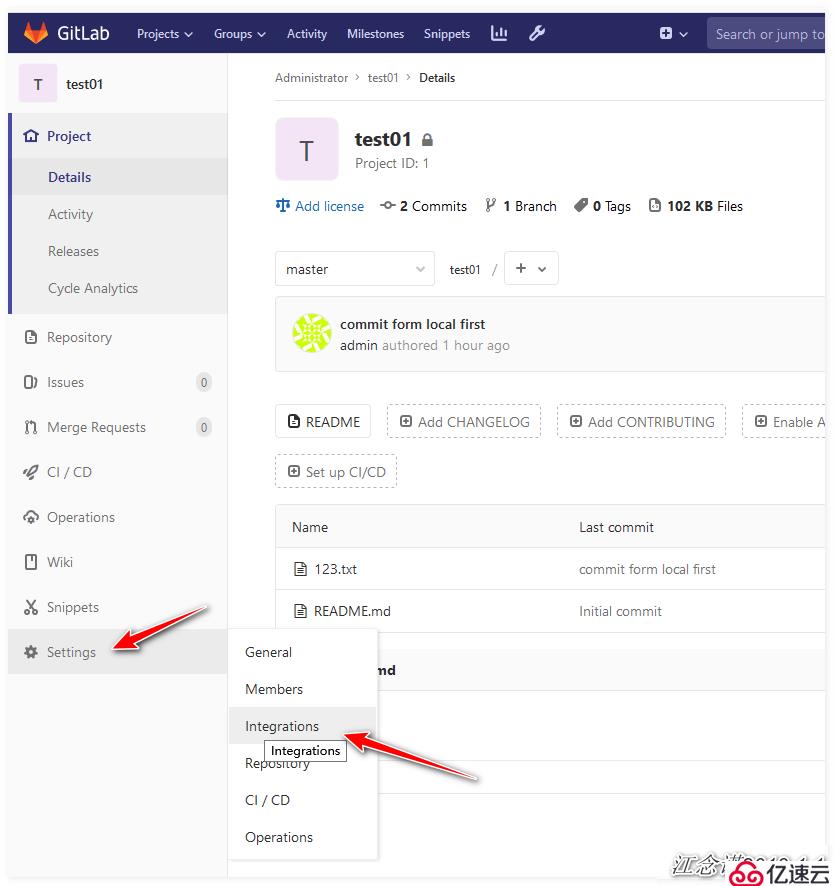
接下來需要去Jenkins頁面找到所需的URL!如下: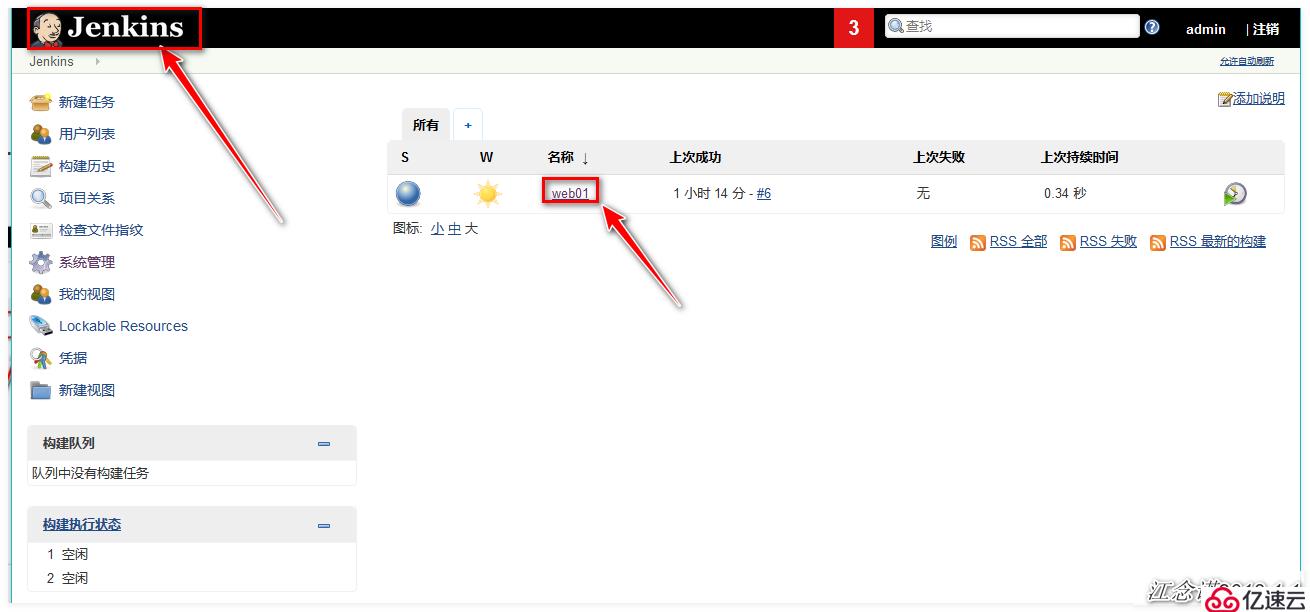
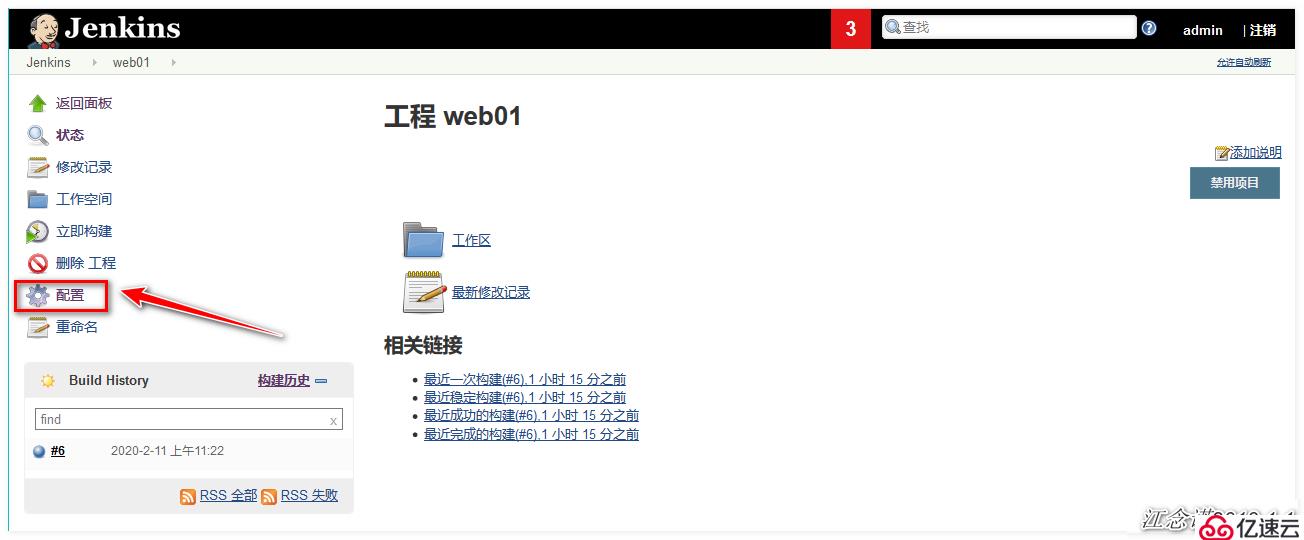
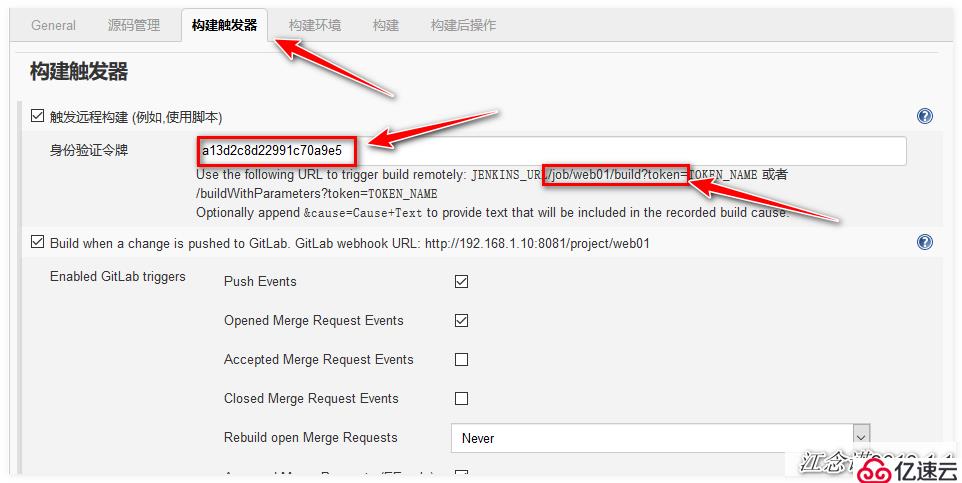
我們需要對Jenkins的URL進行拼接大概是:Jenkins的訪問地址+/job....=身份驗證令牌碼拼接后的內容:http://192.168.1.10:8081/job/web01/build?token=a13d2c8d22991c70a9e5
然后對到gitlab的頁面,輸入Jenkins的URL,如圖: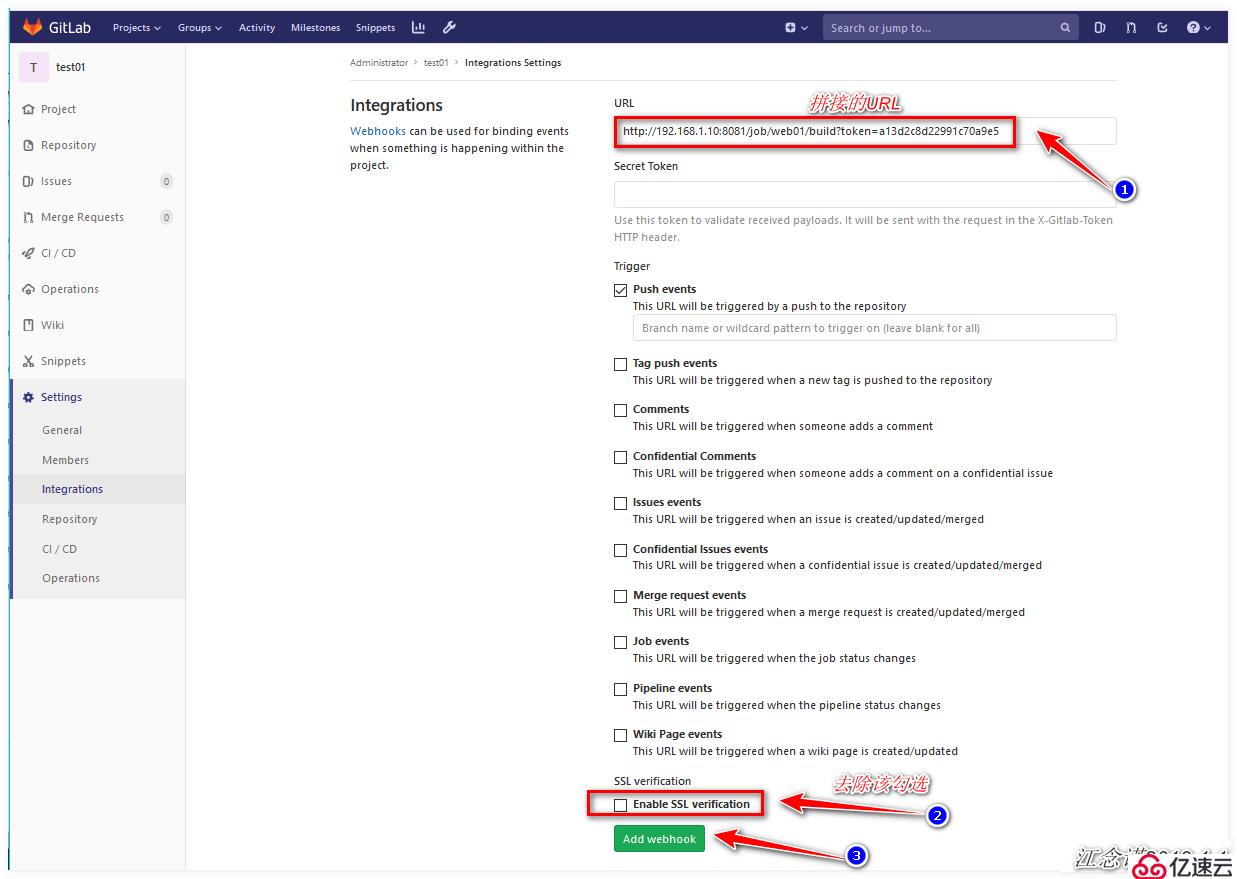
添加完成后,下拉頁面,進行以下操作: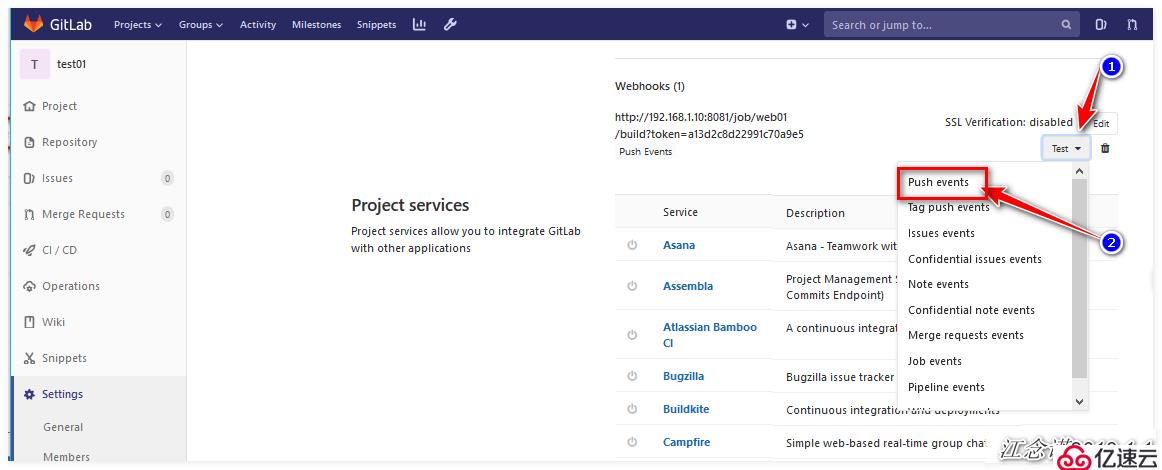
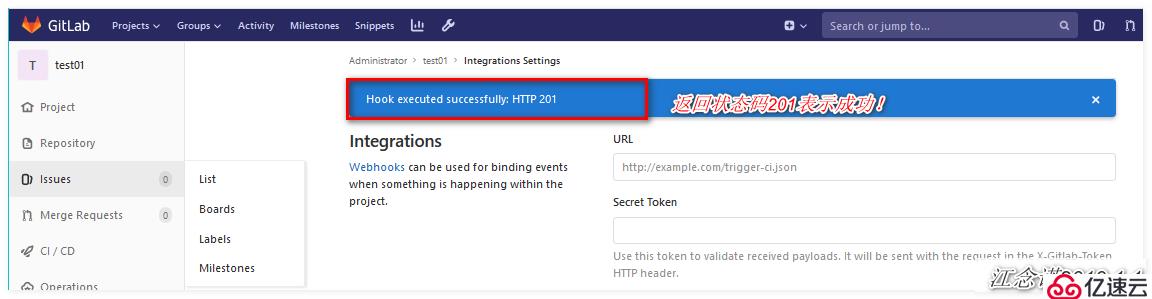
至此,持續部署便安裝完成了,接下來就是測試了,在終端上提交代碼到gitlab上,查看Jenkins有沒有自動同步,如下:
#向gitlab推送新的代碼
[root@jenkins ~]# cd test01/
[root@jenkins test01]# echo "123456" > test.txt
[root@jenkins test01]# git add test.txt
[root@jenkins test01]# git commit -m "commit form local second"
[root@jenkins test01]# git push origin masterJenkins可以看到以下內容,即可說明持續部署配置完成了!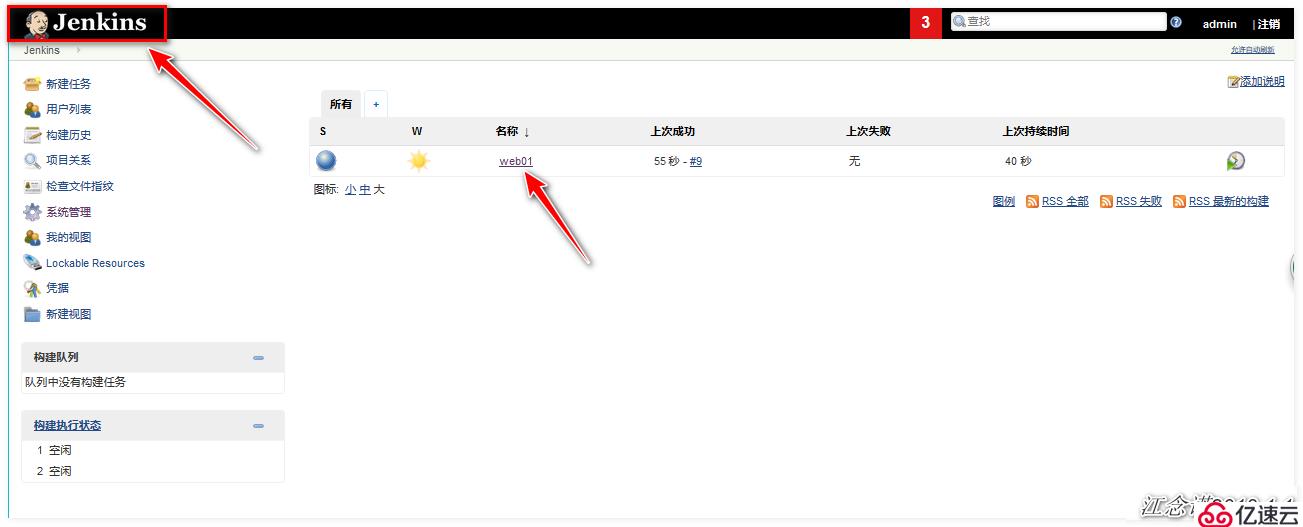
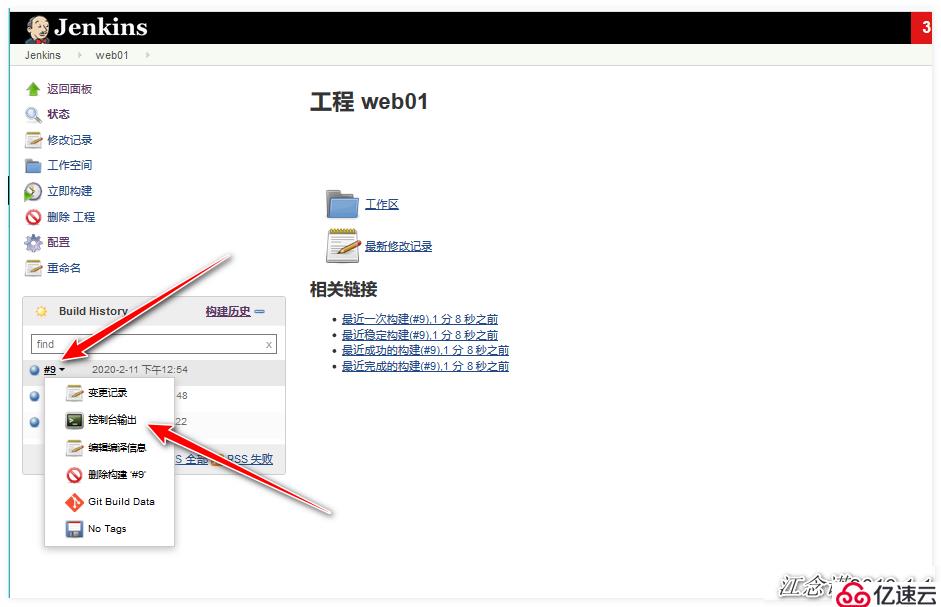
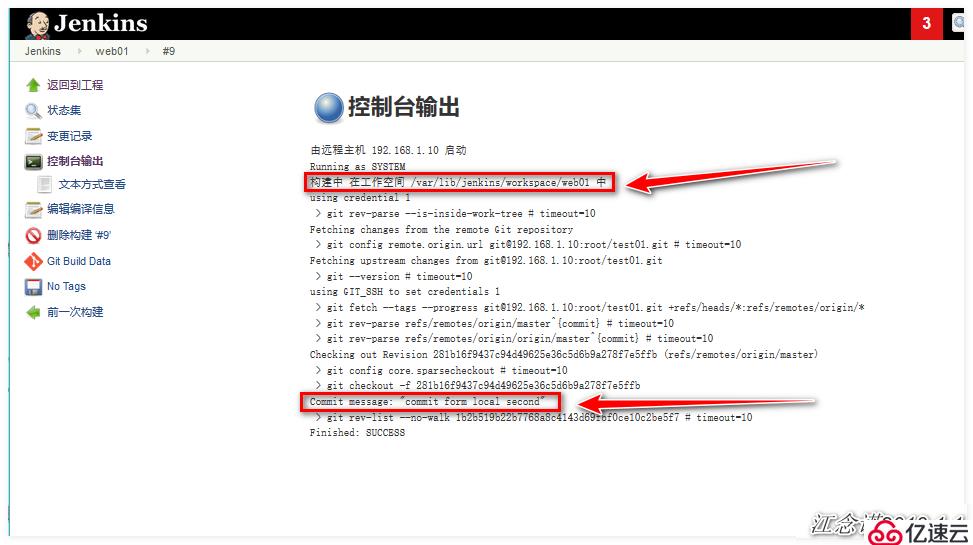
根據控制臺輸出的信息可以看出,代碼已經同步成功了,那么在本地查看一下!
[root@jenkins ~]# cat /var/lib/jenkins/workspace/web01/test.txt
123456
#與我們剛才提交的文件一樣———————— 本文至此結束,感謝閱讀 ————————
免責聲明:本站發布的內容(圖片、視頻和文字)以原創、轉載和分享為主,文章觀點不代表本網站立場,如果涉及侵權請聯系站長郵箱:is@yisu.com進行舉報,并提供相關證據,一經查實,將立刻刪除涉嫌侵權內容。